HTX හි Crypto ලොගින් වී වෙළඳාම ආරම්භ කරන්නේ කෙසේද
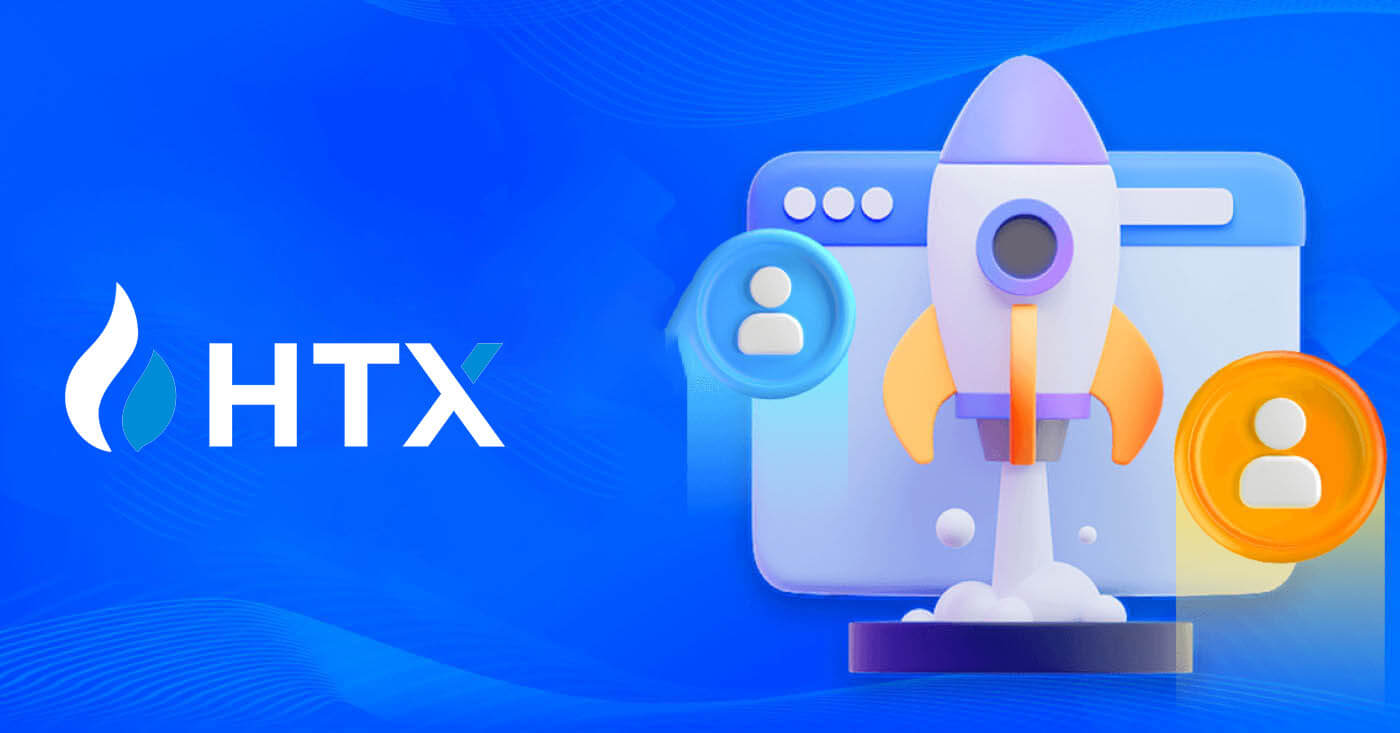
HTX වෙත ගිණුමට පුරනය වන්නේ කෙසේද
ඔබගේ විද්යුත් තැපෑල සහ දුරකථන අංකය සමඟ HTX වෙත පුරනය වන්නේ කෙසේද
1. HTX වෙබ් අඩවියට ගොස් [Log in] ක්ලික් කරන්න . 2. ඔබගේ විද්යුත් තැපෑල / දුරකථන අංකය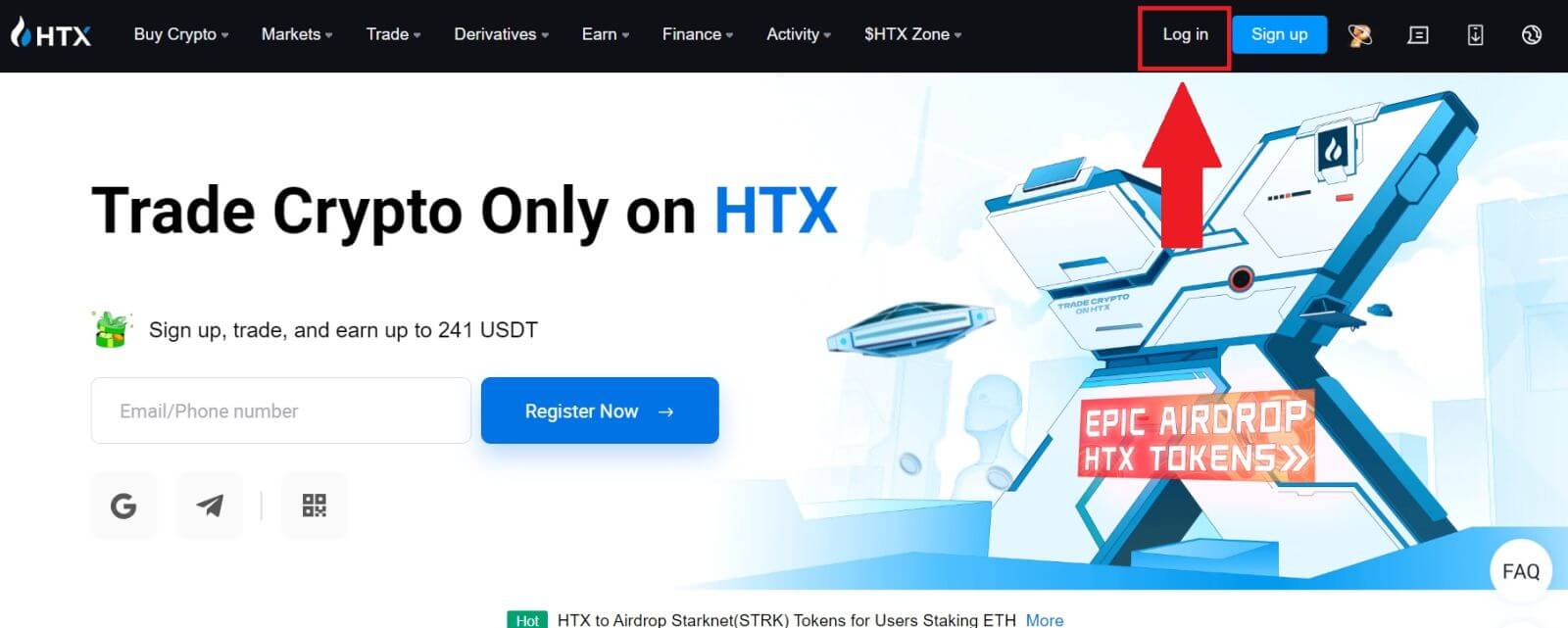
තෝරා ඇතුළු කරන්න , ඔබේ ආරක්ෂිත මුරපදය ඇතුළත් කරන්න, සහ [ලොග් වන්න] ක්ලික් කරන්න. 3. ඔබගේ විද්යුත් තැපෑලට හෝ දුරකථන අංකයට ඉලක්කම් 6ක සත්යාපන කේතයක් ලබා ගැනීමට [යවන්න ක්ලික් කරන්න] ක්ලික් කරන්න. කේතය ඇතුළත් කර ඉදිරියට යාමට [තහවුරු කරන්න] ක්ලික් කරන්න. 4. නිවැරදි සත්යාපන කේතය ඇතුළත් කිරීමෙන් පසු, ඔබට වෙළඳාම සඳහා ඔබේ HTX ගිණුම සාර්ථකව භාවිතා කළ හැක.
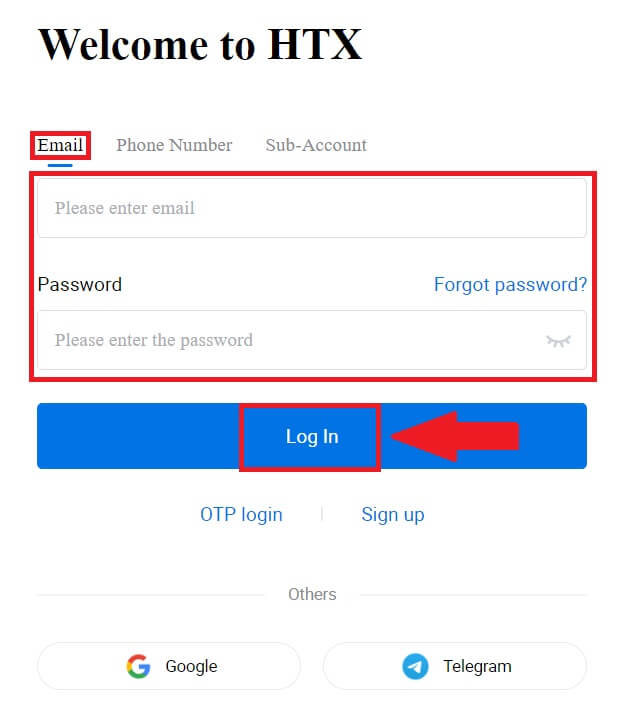
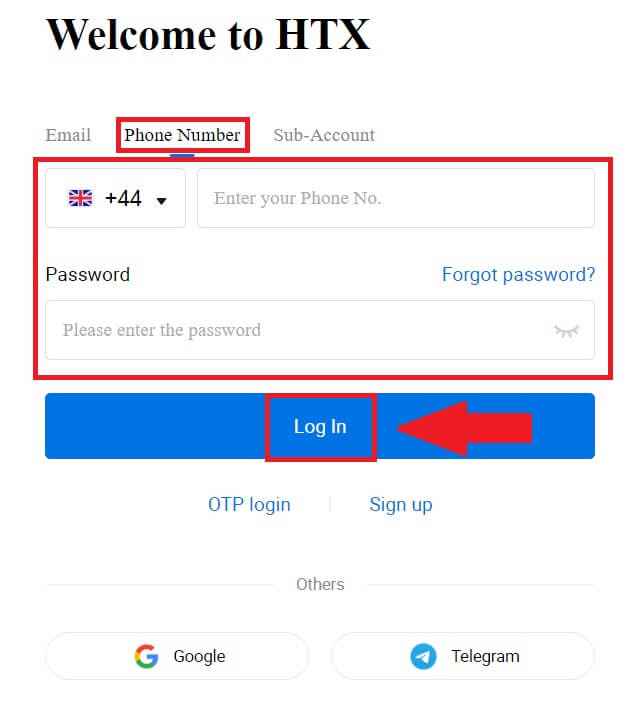
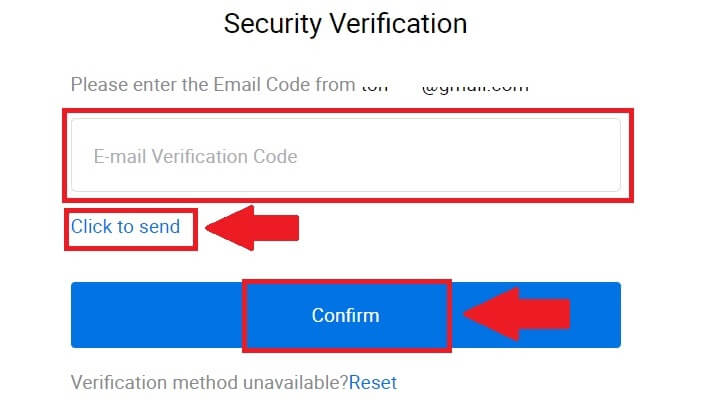
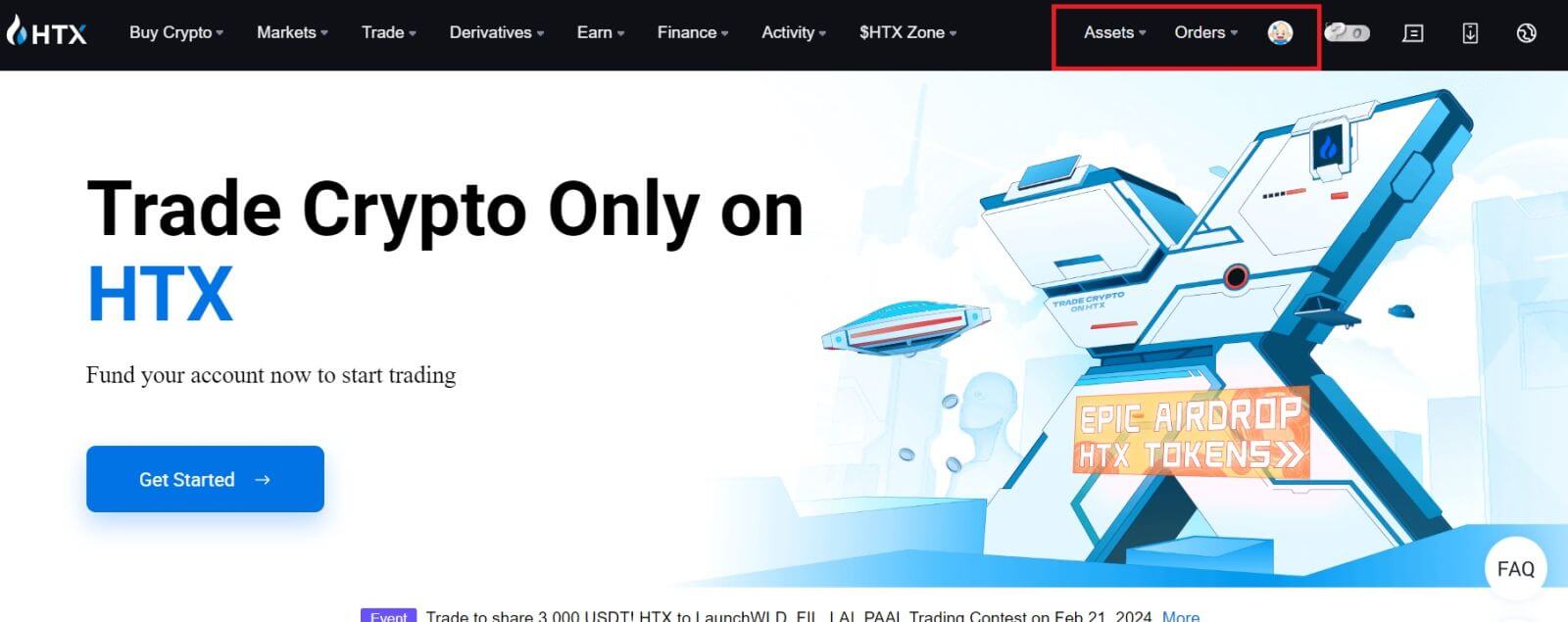
Google ගිණුම සමඟ HTX වෙත පුරනය වන්නේ කෙසේද
1. HTX වෙබ් අඩවියට ගොස් [Log in] ක්ලික් කරන්න .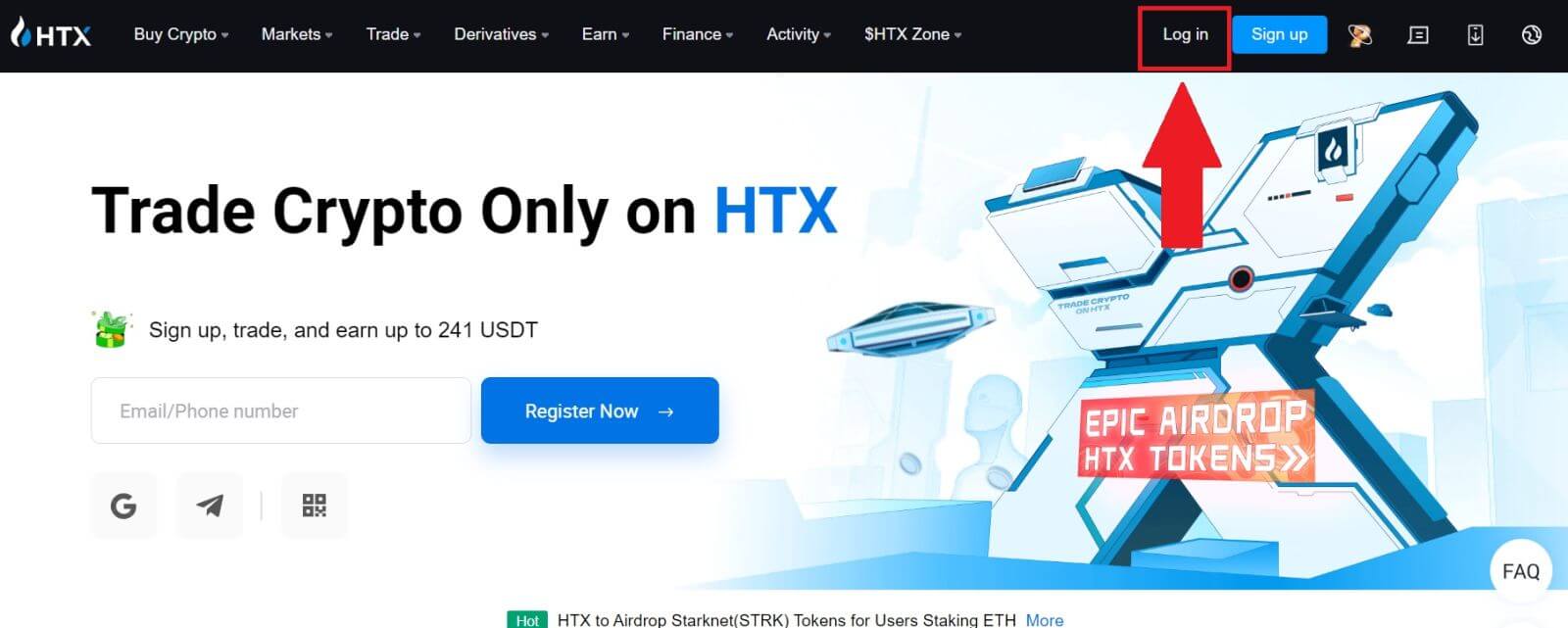
2. පිවිසුම් පිටුවෙහි, ඔබට විවිධ පිවිසුම් විකල්ප සොයාගත හැකිය. [Google] බොත්තම සොයන්න සහ තෝරන්න .
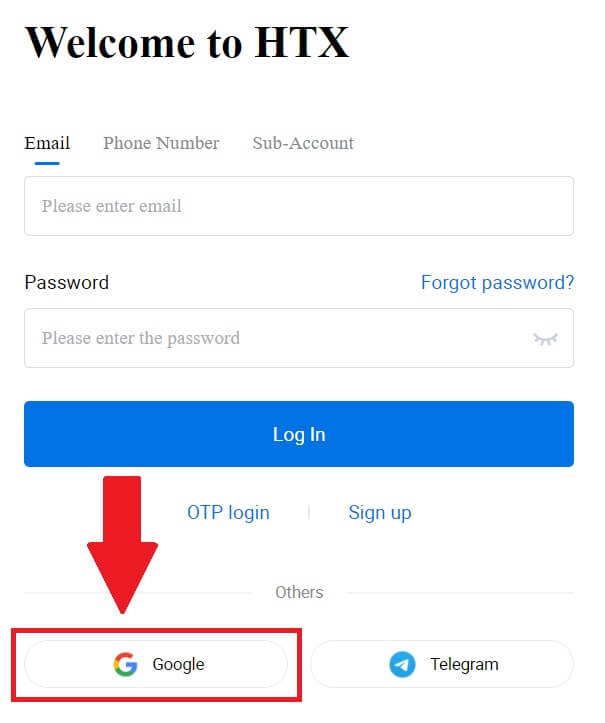 3. නව කවුළුවක් හෝ pop-up එකක් දිස්වනු ඇත, ඔබට ලොග් වීමට අවශ්ය Google ගිණුම ඇතුළත් කර [Next] මත ක්ලික් කරන්න.
3. නව කවුළුවක් හෝ pop-up එකක් දිස්වනු ඇත, ඔබට ලොග් වීමට අවශ්ය Google ගිණුම ඇතුළත් කර [Next] මත ක්ලික් කරන්න.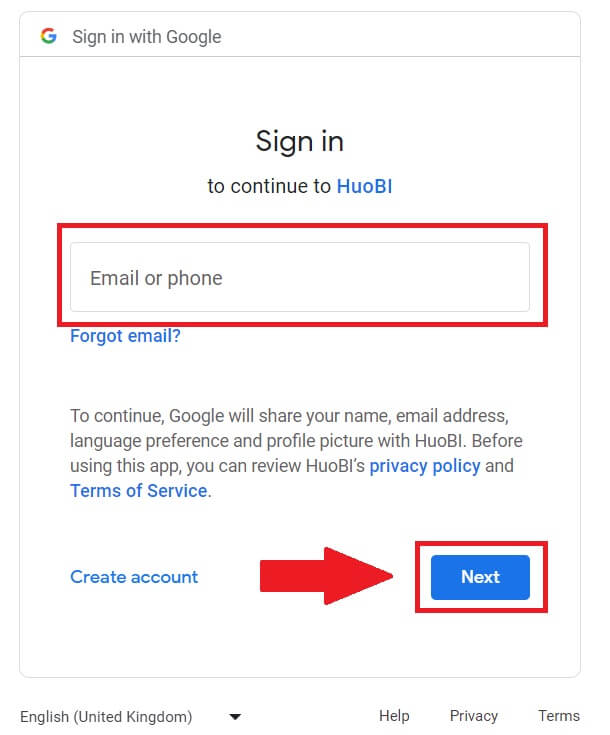
4. ඔබගේ මුරපදය ඇතුලත් කර [Next] ක්ලික් කරන්න.
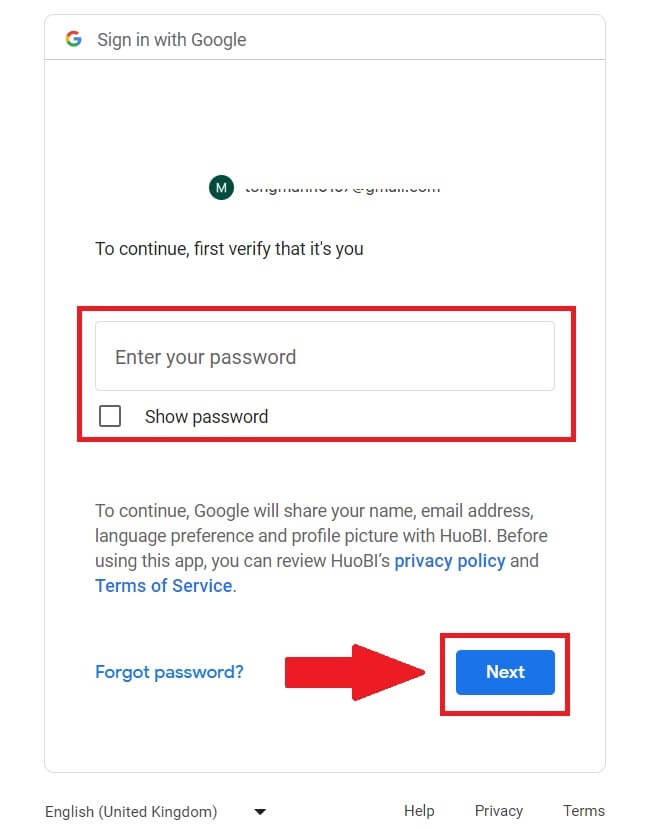
5. ඔබව සම්බන්ධක පිටුවට යොමු කරනු ඇත, [Bind an Exiting Account] මත ක්ලික් කරන්න.
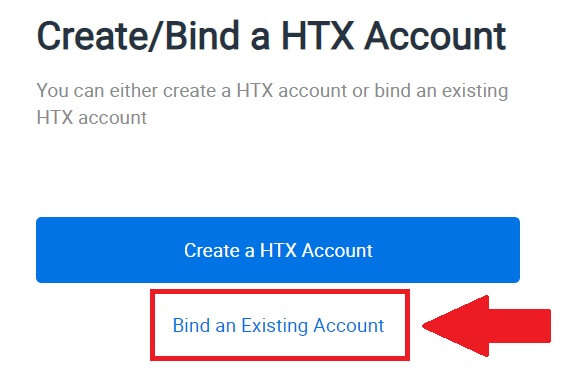
6. තෝරා ඔබගේ විද්යුත් තැපෑල / දුරකථන අංකය ඇතුලත් කර [Next] මත ක්ලික් කරන්න .
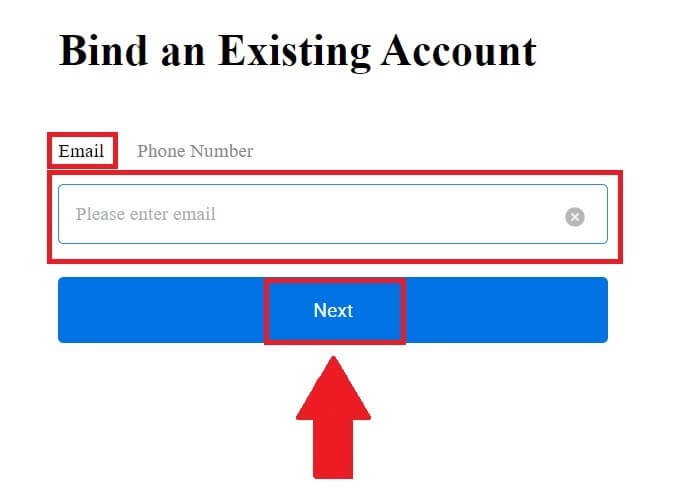
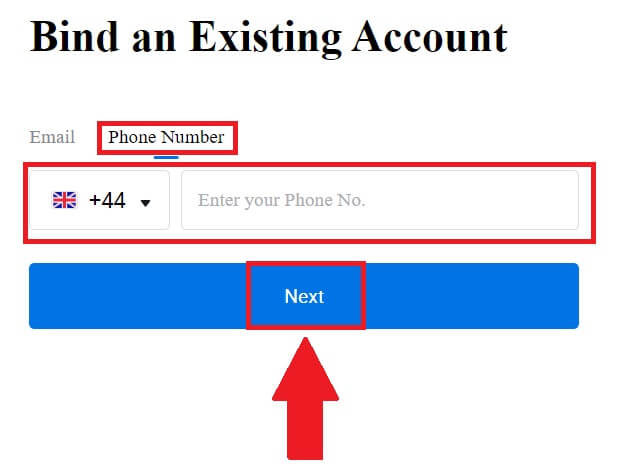
7. ඔබගේ විද්යුත් තැපෑලෙන් හෝ දුරකථන අංකයෙන් ඔබට ඉලක්කම් 6ක සත්යාපන කේතයක් ලැබෙනු ඇත. කේතය ඇතුළත් කර [තහවුරු කරන්න] ක්ලික් කරන්න.
ඔබට කිසිදු සත්යාපන කේතයක් ලැබී නොමැති නම්, [නැවත යවන්න] මත ක්ලික් කරන්න .
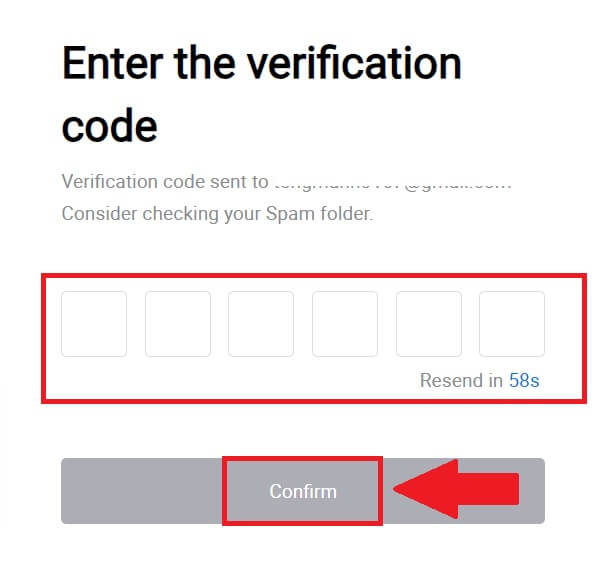
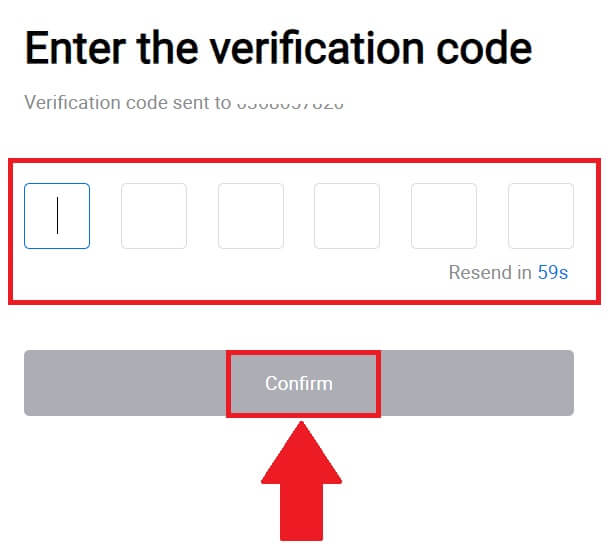 8. ඔබගේ මුරපදය ඇතුළත් කර [තහවුරු කරන්න] ක්ලික් කරන්න.
8. ඔබගේ මුරපදය ඇතුළත් කර [තහවුරු කරන්න] ක්ලික් කරන්න.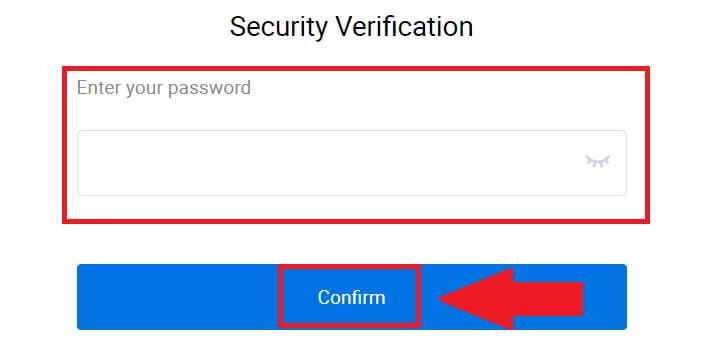
9. නිවැරදි මුරපදය ඇතුළත් කිරීමෙන් පසු, ඔබට වෙළඳාම සඳහා ඔබේ HTX ගිණුම සාර්ථකව භාවිතා කළ හැකිය. 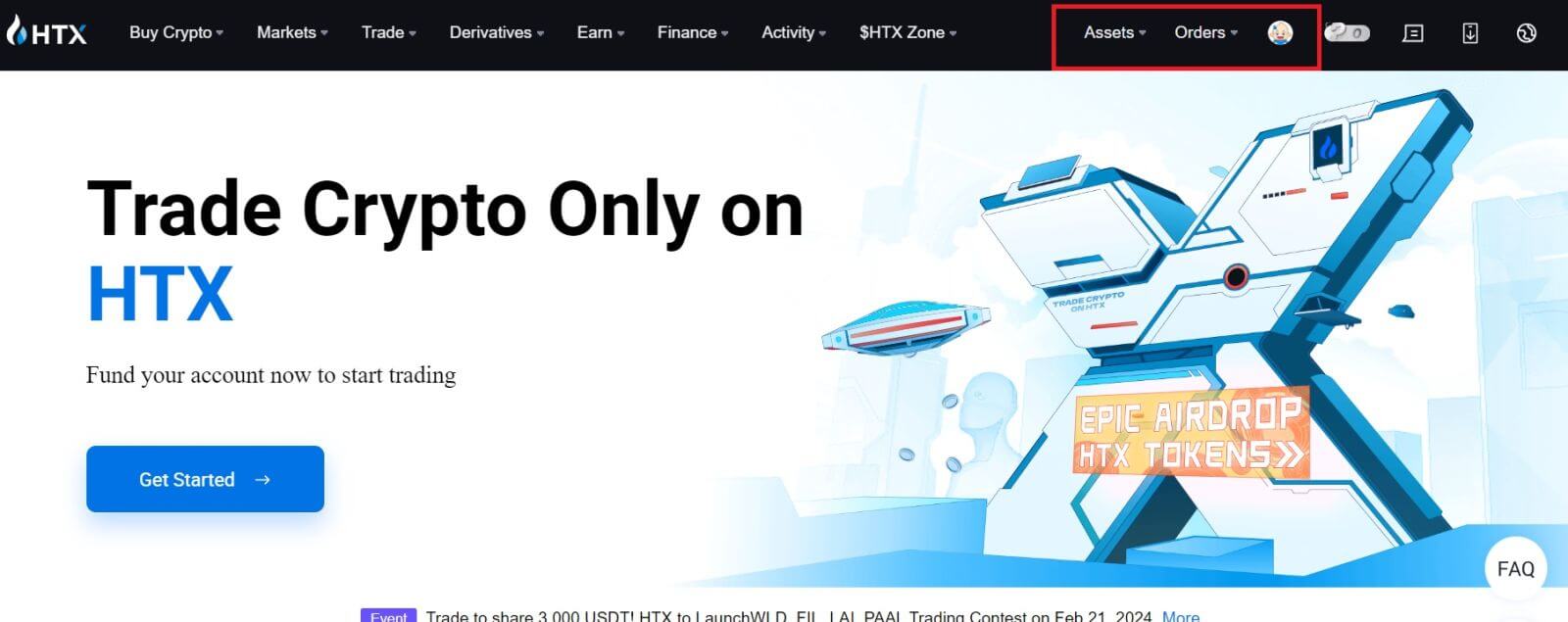
ටෙලිග්රාම් ගිණුමෙන් HTX වෙත පිවිසෙන්නේ කෙසේද?
1. HTX වෙබ් අඩවියට ගොස් [Log in] ක්ලික් කරන්න .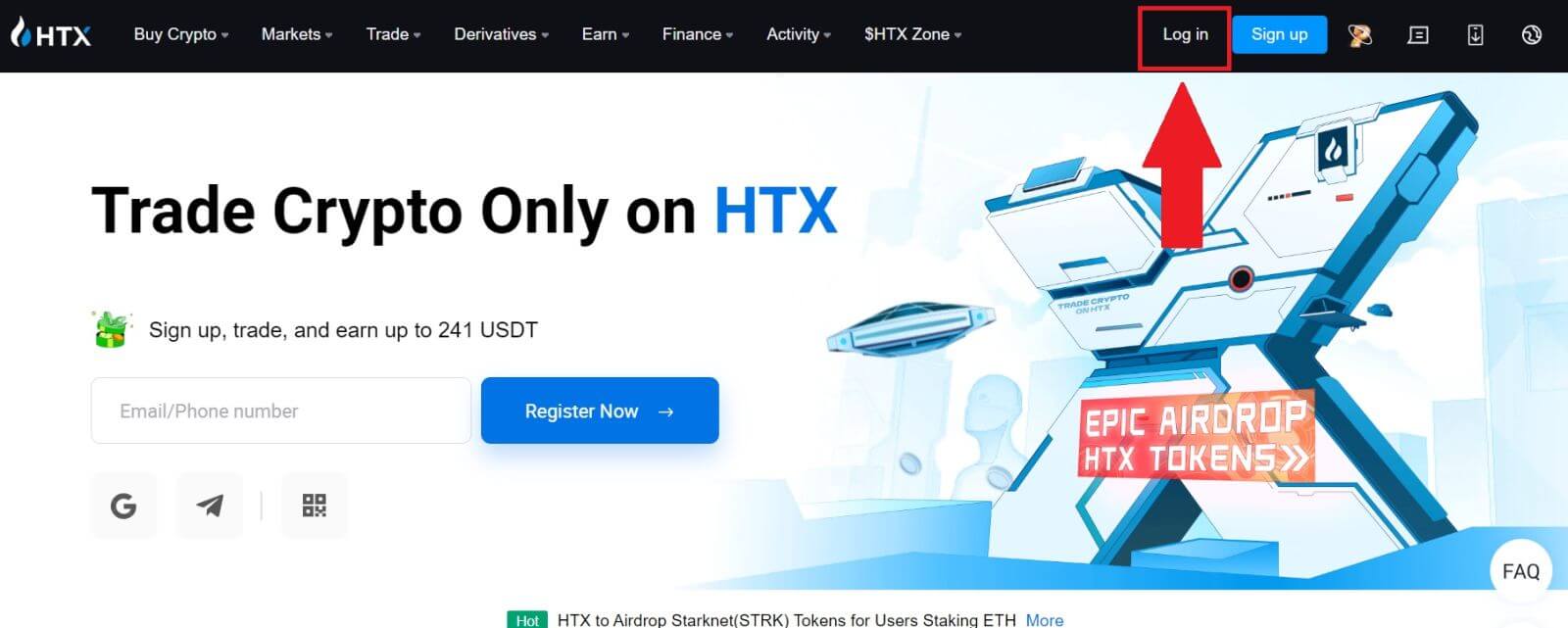
2. පිවිසුම් පිටුවෙහි, ඔබට විවිධ පිවිසුම් විකල්ප සොයාගත හැකිය. [ටෙලිග්රෑම්] බොත්තම සොයන්න සහ තෝරන්න . 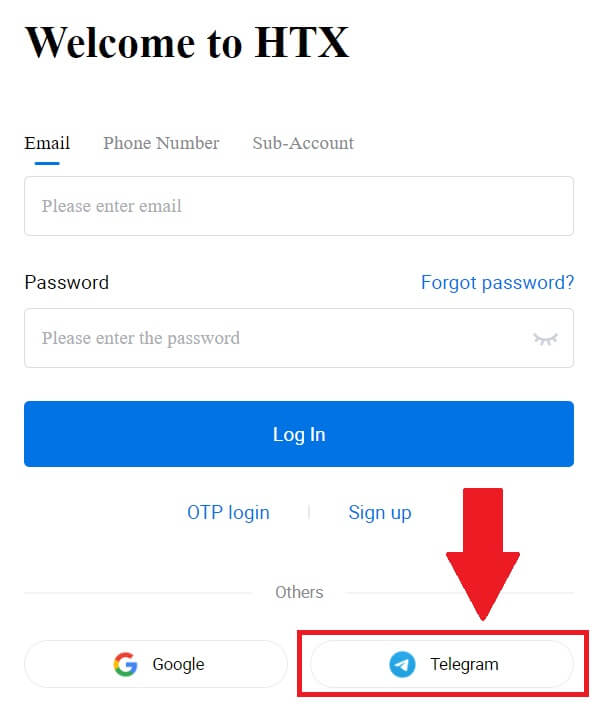 3. උත්පතන කවුළුවක් දිස්වනු ඇත. HTX වෙත පුරනය වීමට ඔබගේ දුරකථන අංකය ඇතුලත් කර [NEXT] ක්ලික් කරන්න.
3. උත්පතන කවුළුවක් දිස්වනු ඇත. HTX වෙත පුරනය වීමට ඔබගේ දුරකථන අංකය ඇතුලත් කර [NEXT] ක්ලික් කරන්න.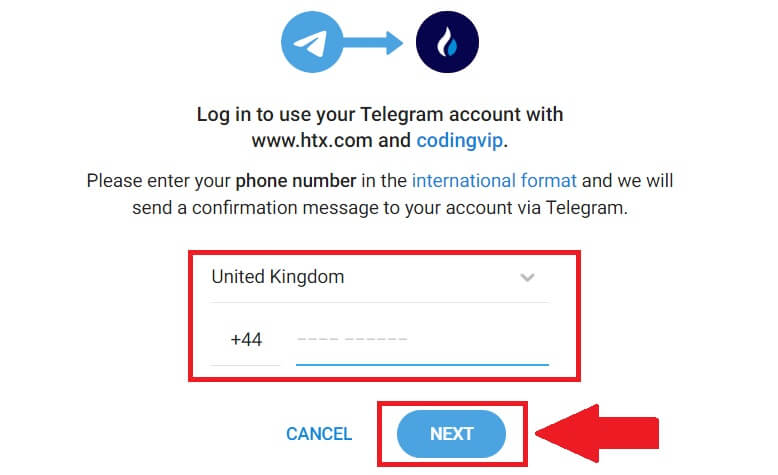
4. ඔබට Telegram යෙදුමෙන් ඉල්ලීම ලැබෙනු ඇත. එම ඉල්ලීම තහවුරු කරන්න. 5. ටෙලිග්රාම් අක්තපත්රයක් භාවිතයෙන් HTX සඳහා ලියාපදිංචි වීම දිගටම කරගෙන යාමට [පිළිගන්න]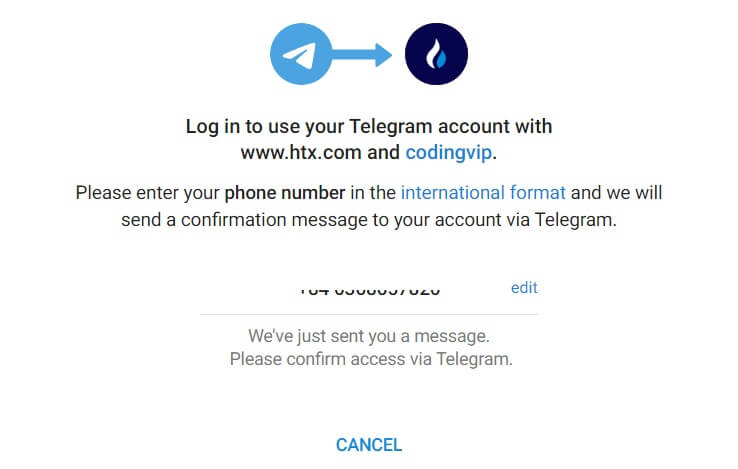
ක්ලික් කරන්න .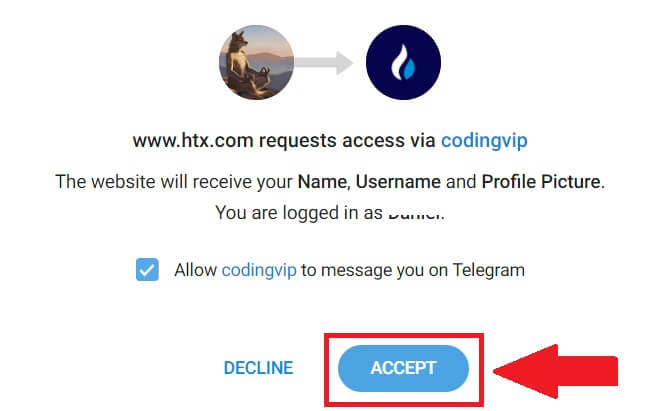
6. ඔබව සම්බන්ධක පිටුවට යොමු කරනු ඇත, [Bind an Exiting Account] මත ක්ලික් කරන්න.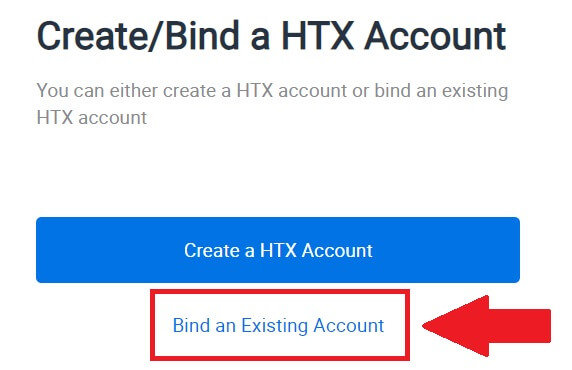
7. තෝරා ඔබගේ විද්යුත් තැපෑල / දුරකථන අංකය ඇතුලත් කර [Next] මත ක්ලික් කරන්න . 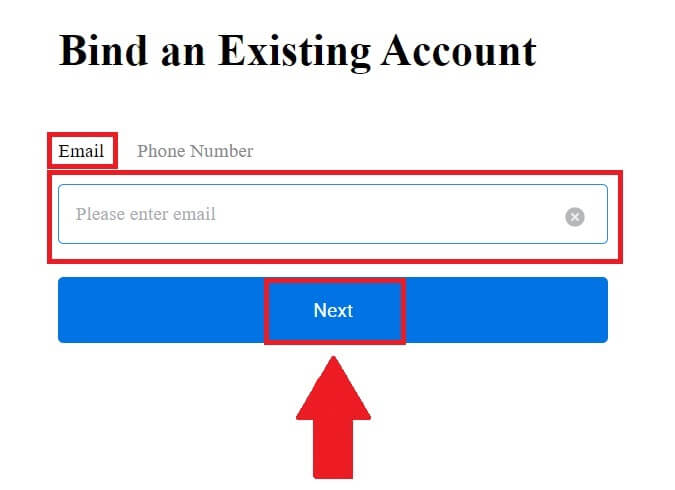
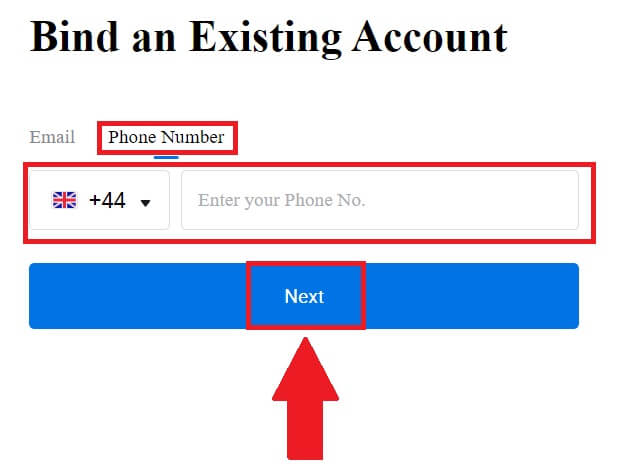
8. ඔබගේ විද්යුත් තැපෑලෙන් හෝ දුරකථන අංකයෙන් ඔබට ඉලක්කම් 6ක සත්යාපන කේතයක් ලැබෙනු ඇත. කේතය ඇතුළත් කර [තහවුරු කරන්න] ක්ලික් කරන්න.
ඔබට කිසිදු සත්යාපන කේතයක් ලැබී නොමැති නම්, [නැවත යවන්න] මත ක්ලික් කරන්න . 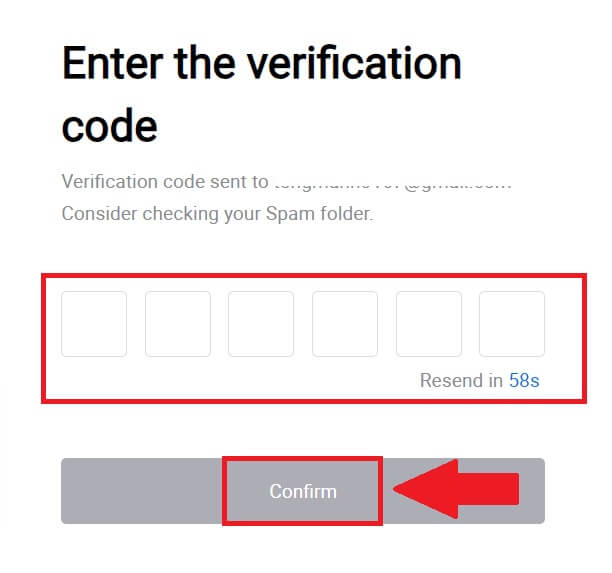
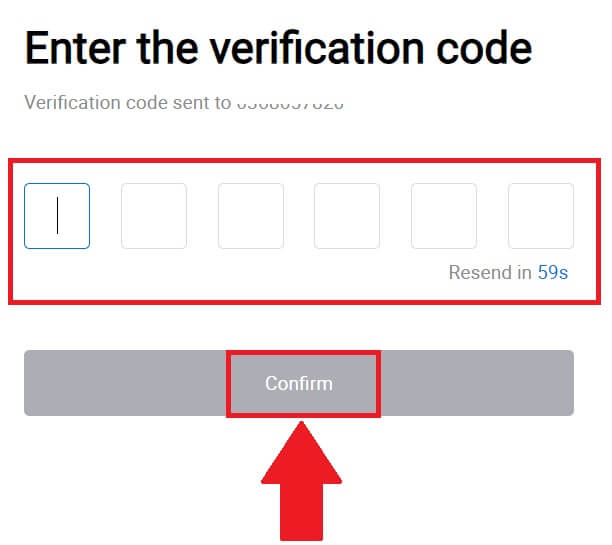 9. ඔබගේ මුරපදය ඇතුළත් කර [තහවුරු කරන්න] ක්ලික් කරන්න.
9. ඔබගේ මුරපදය ඇතුළත් කර [තහවුරු කරන්න] ක්ලික් කරන්න.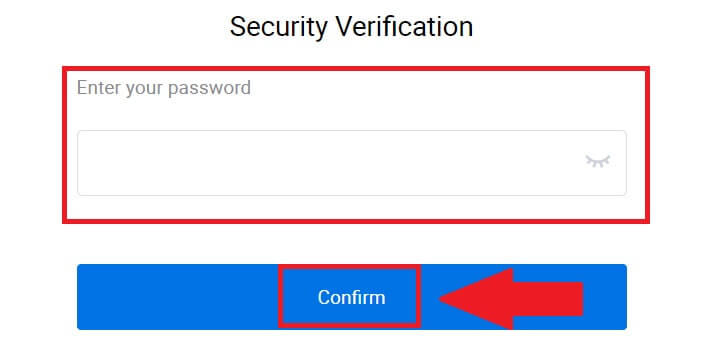
10. නිවැරදි මුරපදය ඇතුළත් කිරීමෙන් පසු, ඔබට වෙළඳාම සඳහා ඔබේ HTX ගිණුම සාර්ථකව භාවිතා කළ හැකිය. 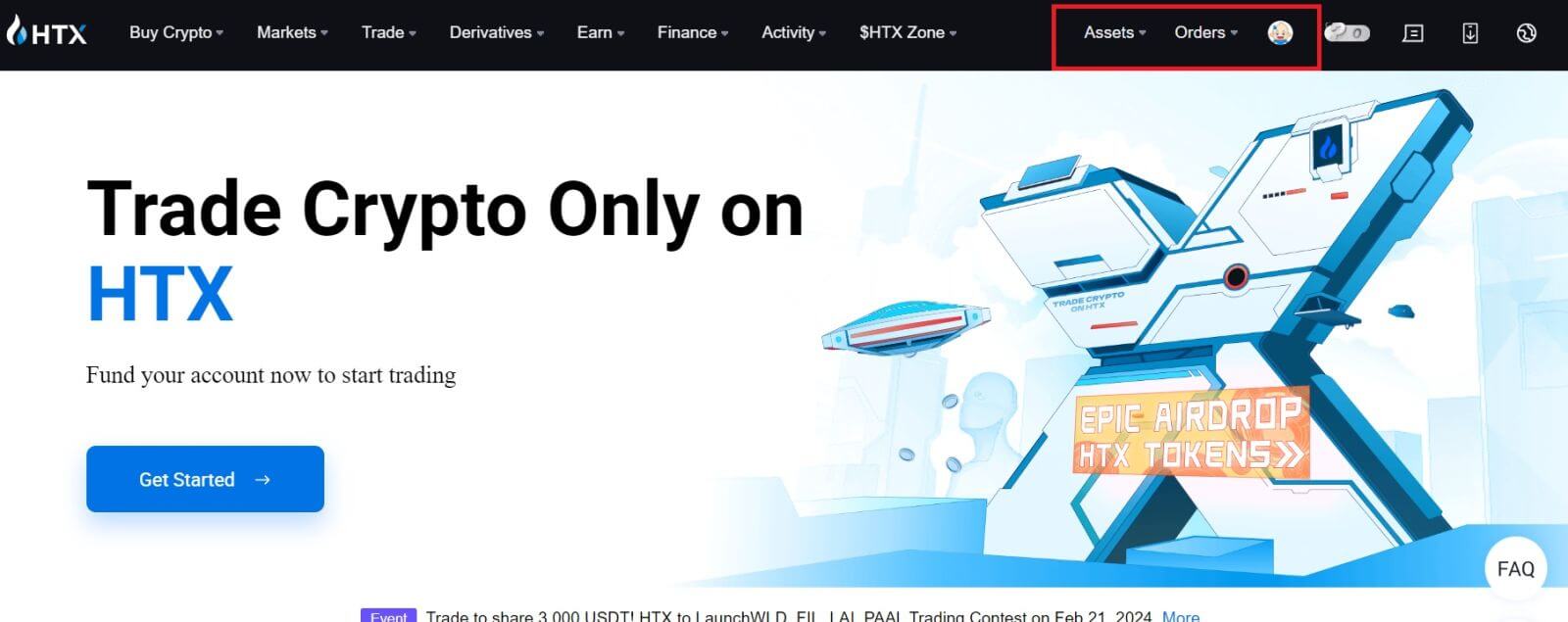
HTX යෙදුමට ලොග් වන්නේ කෙසේද
1. වෙළඳාම සඳහා HTX ගිණුමට ලොග් වීමට ඔබ Google Play Store හෝ App Store වෙතින් HTX යෙදුම ස්ථාපනය කළ යුතුය .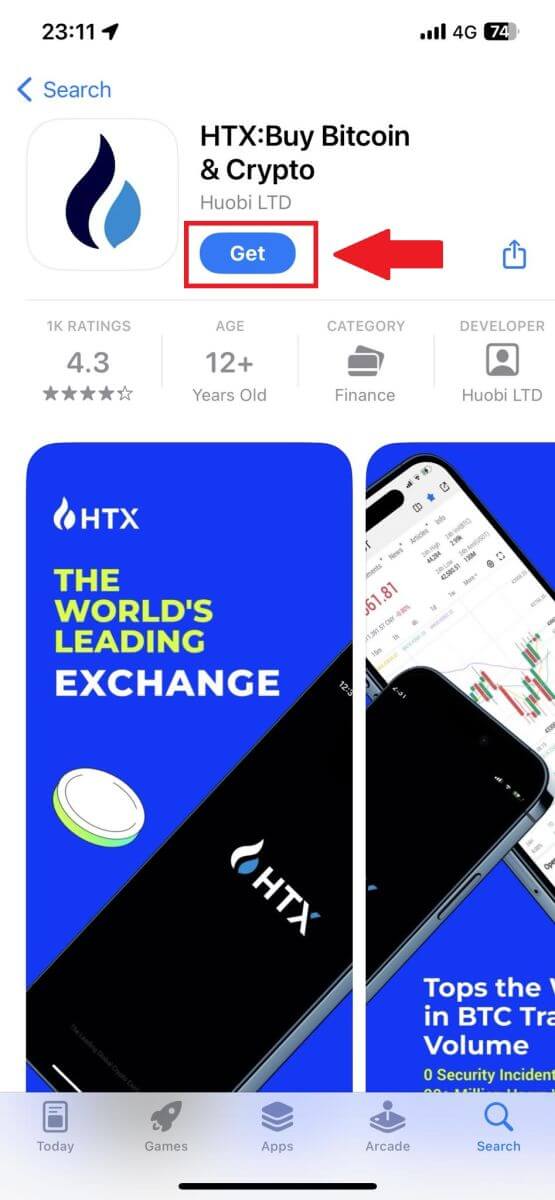
2. HTX යෙදුම විවෘත කර [Login/Sign up] තට්ටු කරන්න .
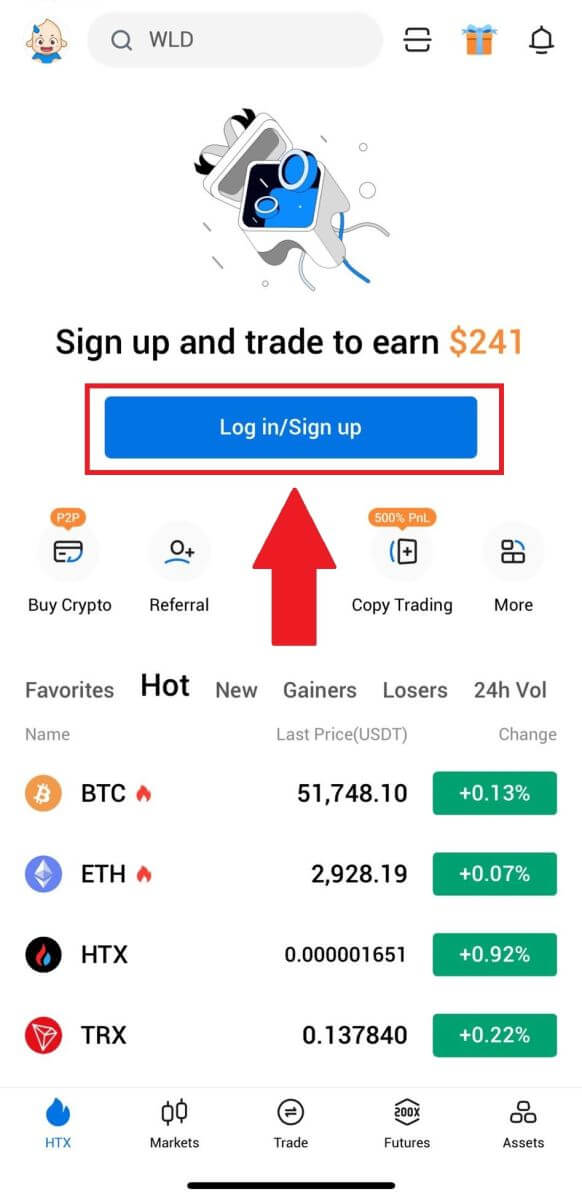
3. ඔබගේ ලියාපදිංචි ඊමේල් ලිපිනය හෝ දුරකථන අංකය ඇතුලත් කර [ඊළඟ] තට්ටු කරන්න.
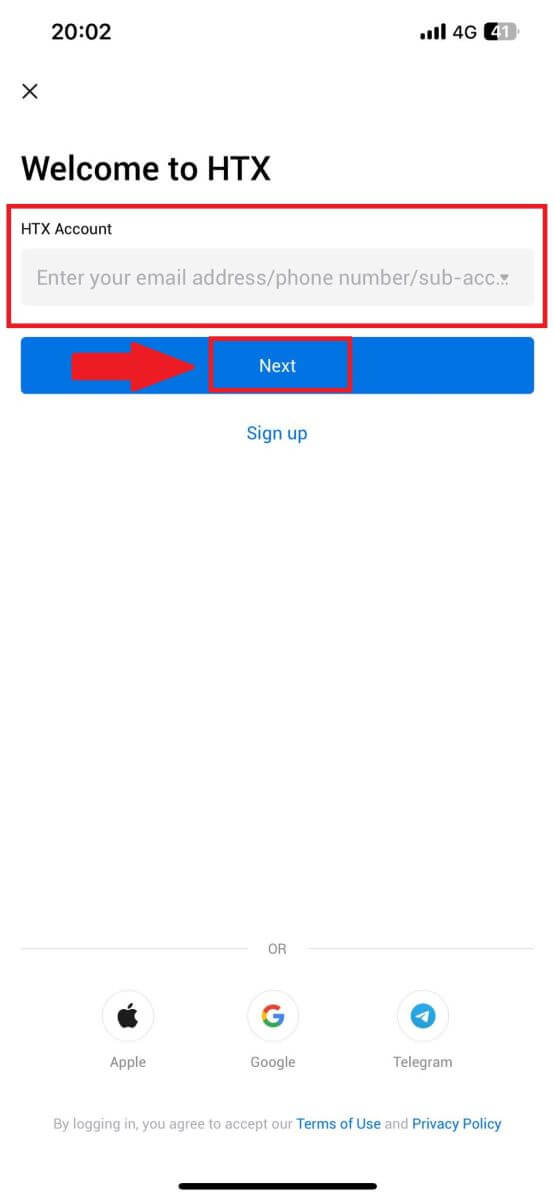
4. ඔබේ ආරක්ෂිත මුරපදය ඇතුළත් කර [ඊළඟ] තට්ටු කරන්න. 5. ඔබගේ සත්යාපන කේතය ලබා ගැනීමට සහ ඇතුල් කිරීමට [යවන්න]
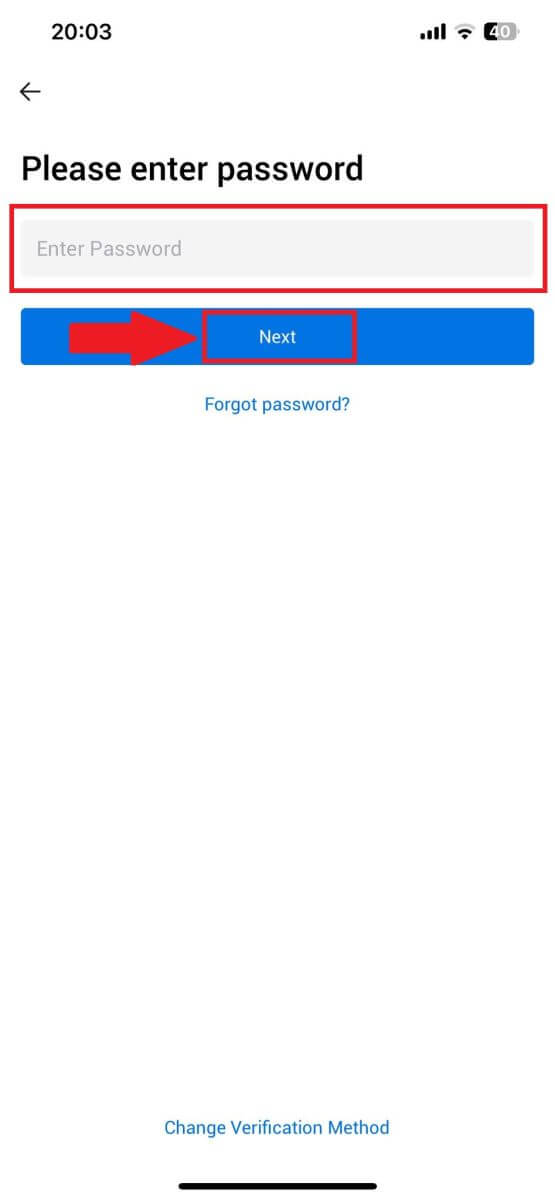
මත තට්ටු කරන්න . ඊට පසු, ඉදිරියට යාමට [තහවුරු කරන්න] තට්ටු කරන්න. 6. සාර්ථක පුරනය වීමෙන් පසු, ඔබට යෙදුම හරහා ඔබගේ HTX ගිණුමට ප්රවේශය ලැබෙනු ඇත. ඔබට ඔබේ කළඹ බැලීමට, ගුප්තකේතන මුදල් වෙළඳාම් කිරීමට, ශේෂයන් පරීක්ෂා කිරීමට සහ වේදිකාව මඟින් පිරිනමන විවිධ විශේෂාංග වෙත ප්රවේශ වීමට හැකි වනු ඇත. නැතහොත් ඔබට වෙනත් ක්රම භාවිතා කර HTX යෙදුමට ලොග් විය හැකිය.
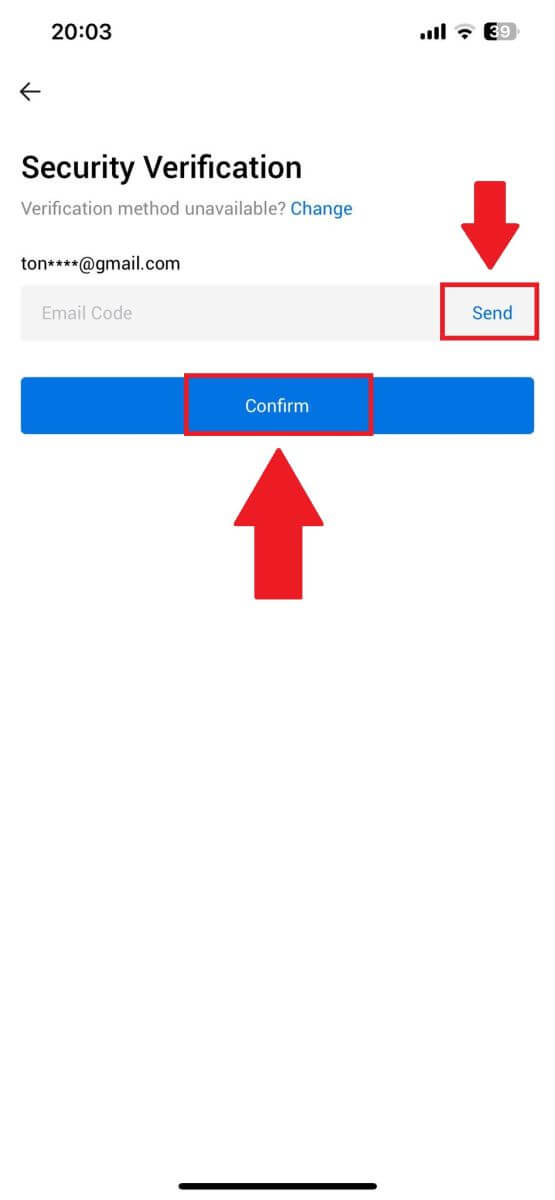
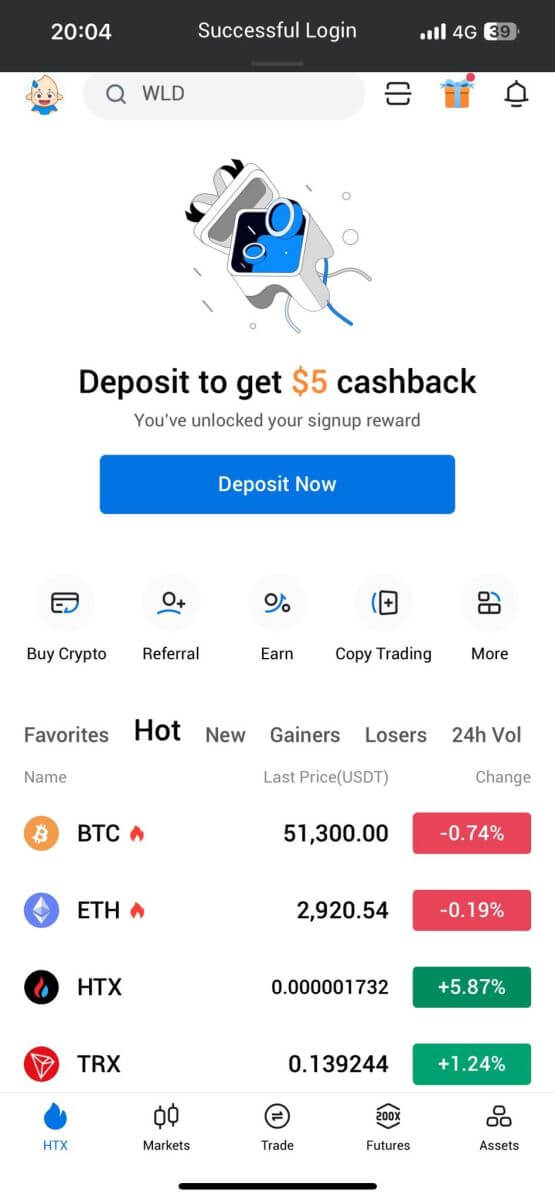
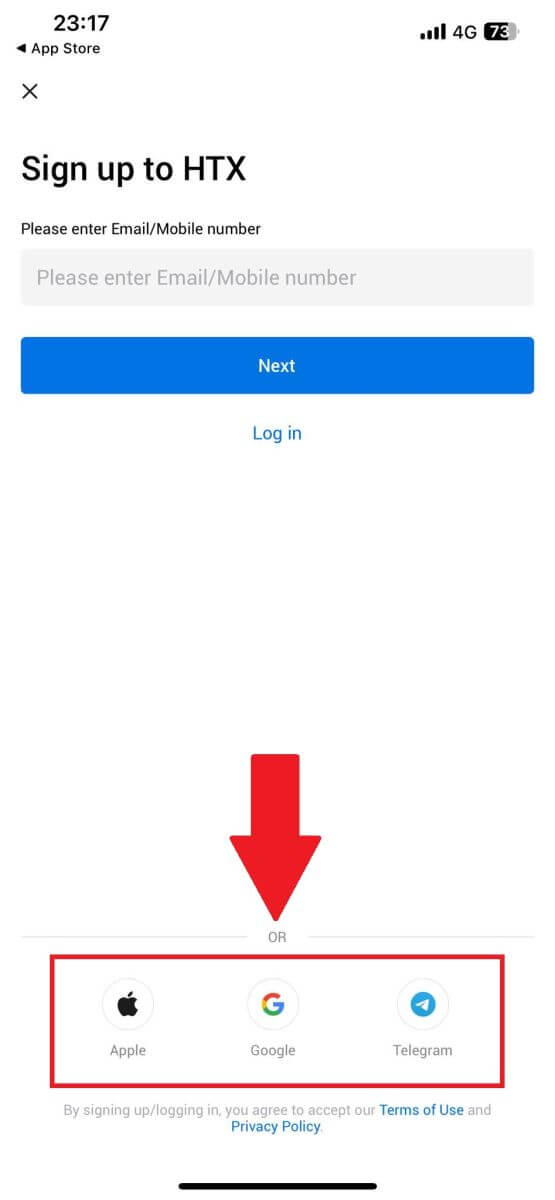
මට HTX ගිණුමෙන් මගේ මුරපදය අමතක විය
ඔබට HTX වෙබ් අඩවිය හෝ යෙදුම මත ඔබගේ ගිණුමේ මුරපදය නැවත සැකසිය හැක. ආරක්ෂක හේතූන් මත, මුරපදය යළි පිහිටුවීමෙන් පසු පැය 24කට ඔබගේ ගිණුමෙන් මුදල් ආපසු ගැනීම අත්හිටුවන බව කරුණාවෙන් සලකන්න.1. HTX වෙබ් අඩවියට ගොස් [Log in] ක්ලික් කරන්න .
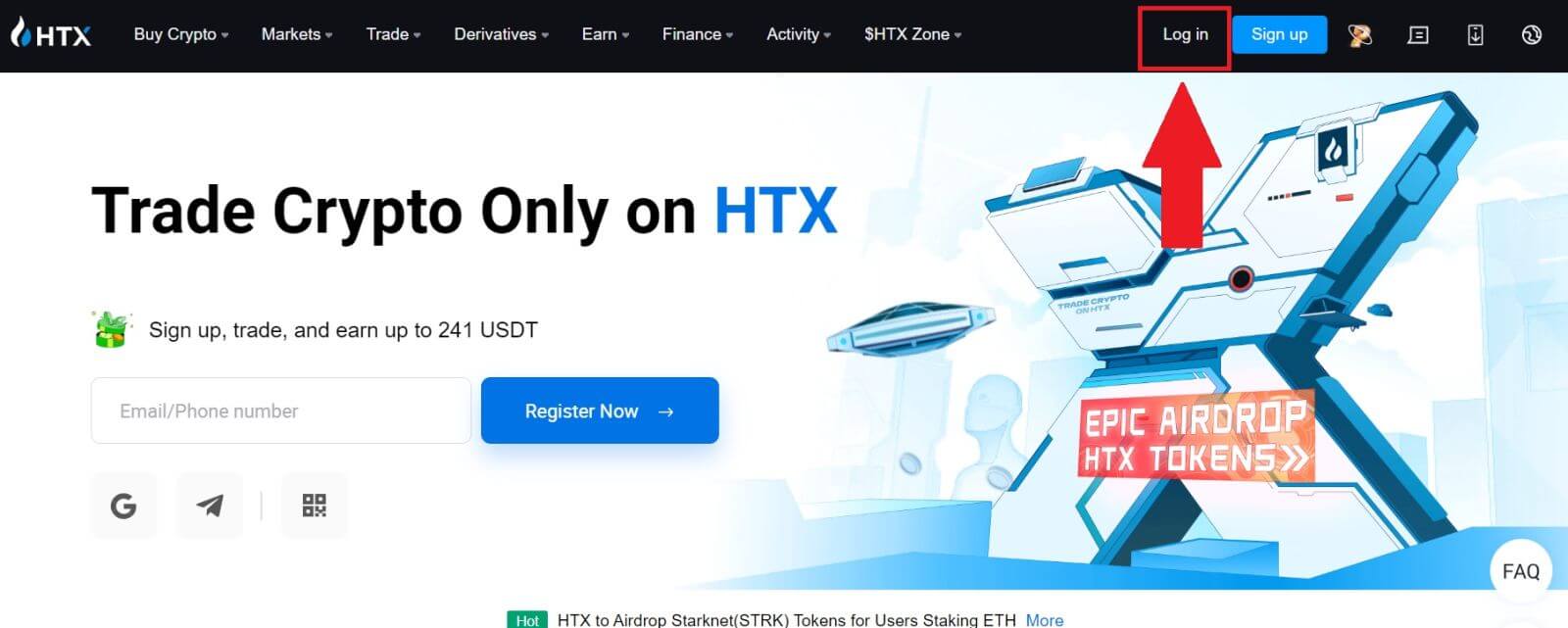
2. පිවිසුම් පිටුවේ, [මුරපද අමතකද?] මත ක්ලික් කරන්න.
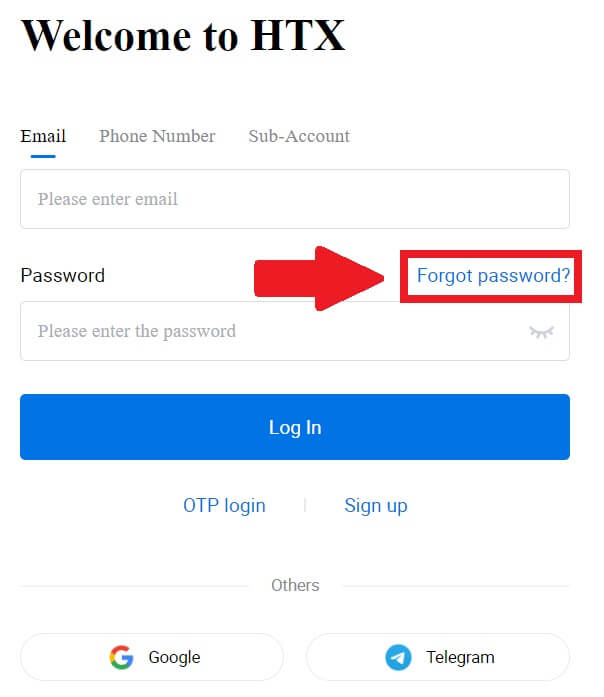
3. ඔබට යළි පිහිටුවීමට අවශ්ය විද්යුත් තැපෑල හෝ දුරකථන අංකය ඇතුළත් කර [ඉදිරිපත් කරන්න] ක්ලික් කරන්න.
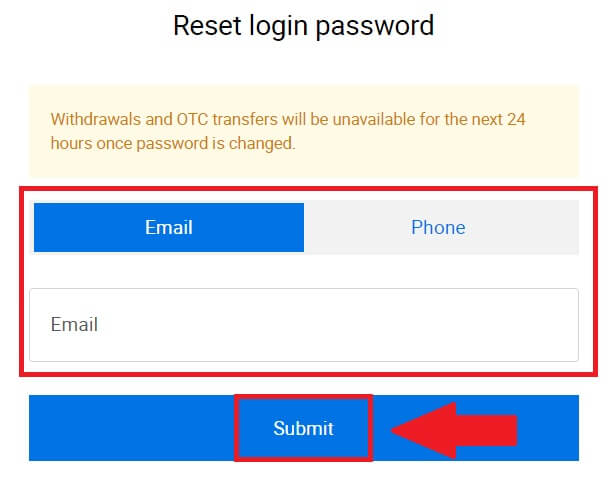
4. සත්යාපනය කිරීමට ක්ලික් කර ඉදිරියට යාමට ප්රහේලිකාව සම්පූර්ණ කරන්න.
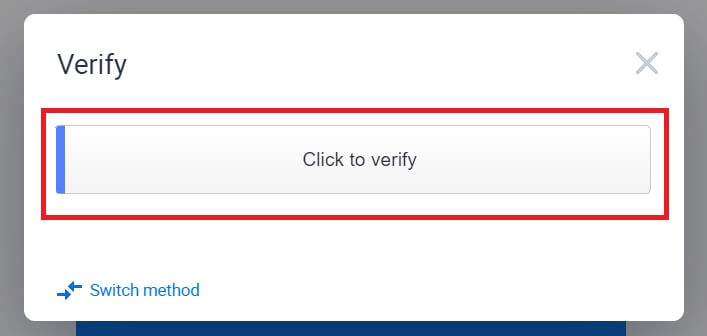
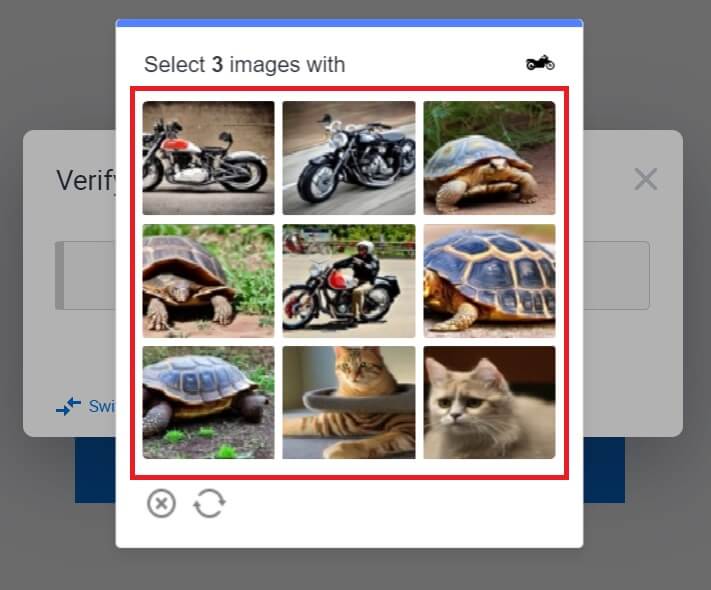 5. [යවන්න ක්ලික් කරන්න] මත ක්ලික් කර ඔබගේ Google සත්යාපක කේතය පුරවා, පසුව [තහවුරු කරන්න] ක්ලික් කිරීමෙන් ඔබගේ විද්යුත් තැපැල් සත්යාපන කේතය ඇතුලත් කරන්න .
5. [යවන්න ක්ලික් කරන්න] මත ක්ලික් කර ඔබගේ Google සත්යාපක කේතය පුරවා, පසුව [තහවුරු කරන්න] ක්ලික් කිරීමෙන් ඔබගේ විද්යුත් තැපැල් සත්යාපන කේතය ඇතුලත් කරන්න . 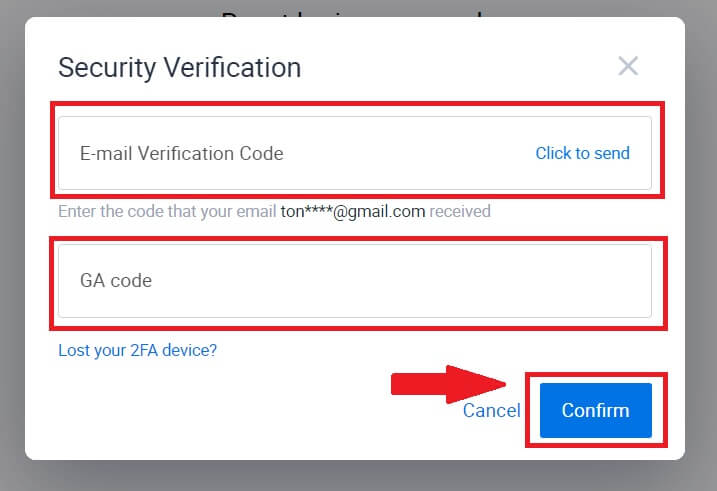
6. ඔබගේ නව මුරපදය ඇතුළත් කර තහවුරු කරන්න, පසුව [ඉදිරිපත් කරන්න] ක්ලික් කරන්න.
ඊට පසු, ඔබ ඔබගේ ගිණුමේ මුරපදය සාර්ථකව වෙනස් කර ඇත. ඔබගේ ගිණුමට පුරනය වීමට කරුණාකර නව මුරපදය භාවිතා කරන්න.
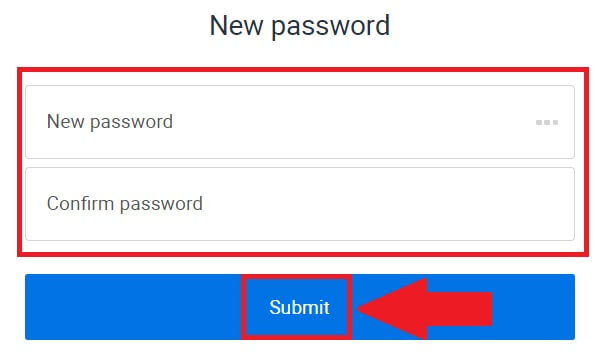
ඔබ යෙදුම භාවිතා කරන්නේ නම්, පහත පරිදි [මුරපද අමතකද?] ක්ලික් කරන්න.
1. HTX යෙදුම විවෘත කර [ලොග් වන්න/ලියාපදිංචි වන්න] තට්ටු කරන්න .
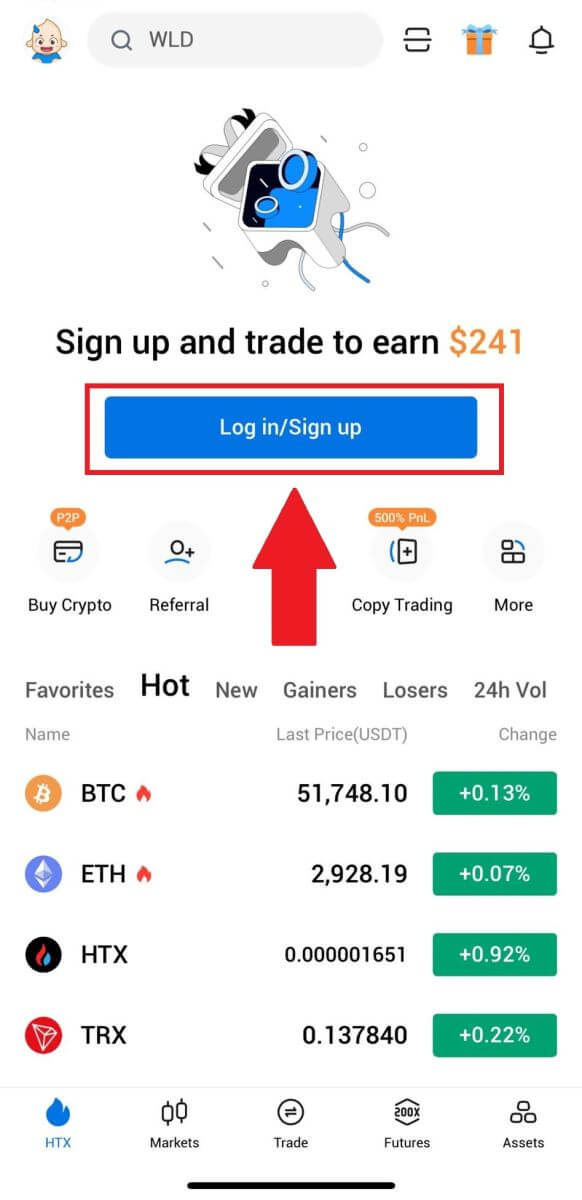
2. ඔබගේ ලියාපදිංචි ඊමේල් ලිපිනය හෝ දුරකථන අංකය ඇතුලත් කර [ඊළඟ] තට්ටු කරන්න.
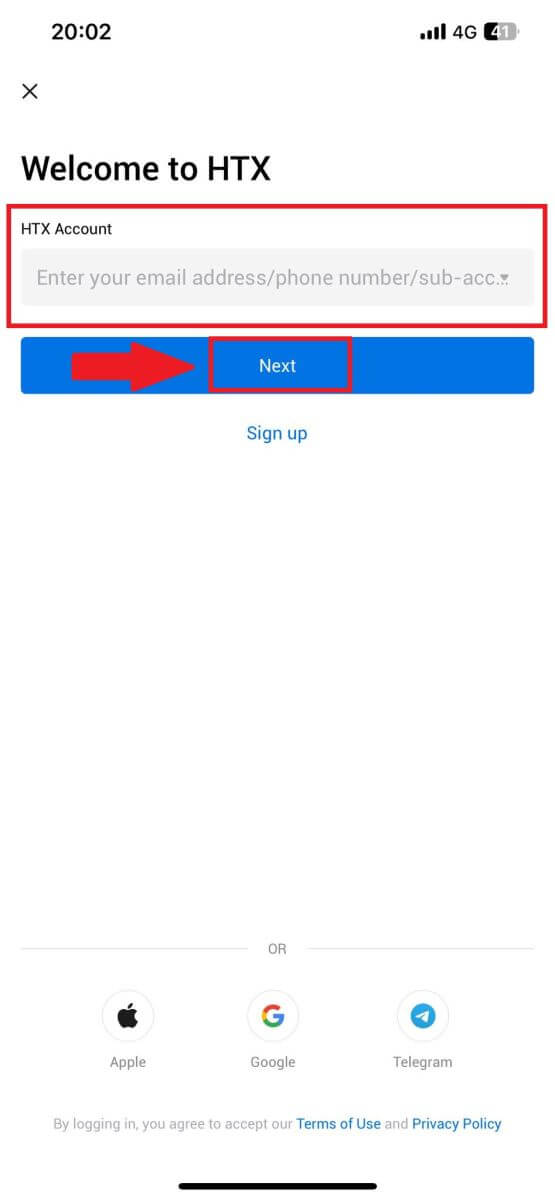
3. මුරපද ඇතුලත් කරන්න පිටුවේ, [මුරපදය අමතකද?] මත තට්ටු කරන්න.
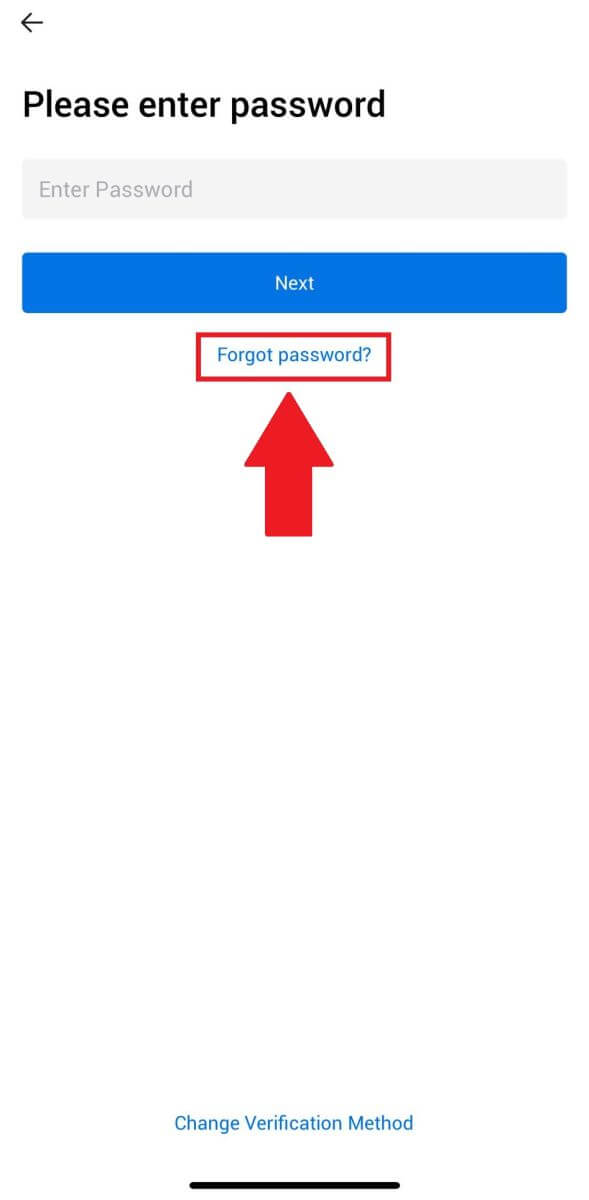
4. ඔබගේ විද්යුත් තැපෑල හෝ දුරකථන අංකය ඇතුළත් කර [සත්යාපන කේතය යවන්න] මත තට්ටු කරන්න.
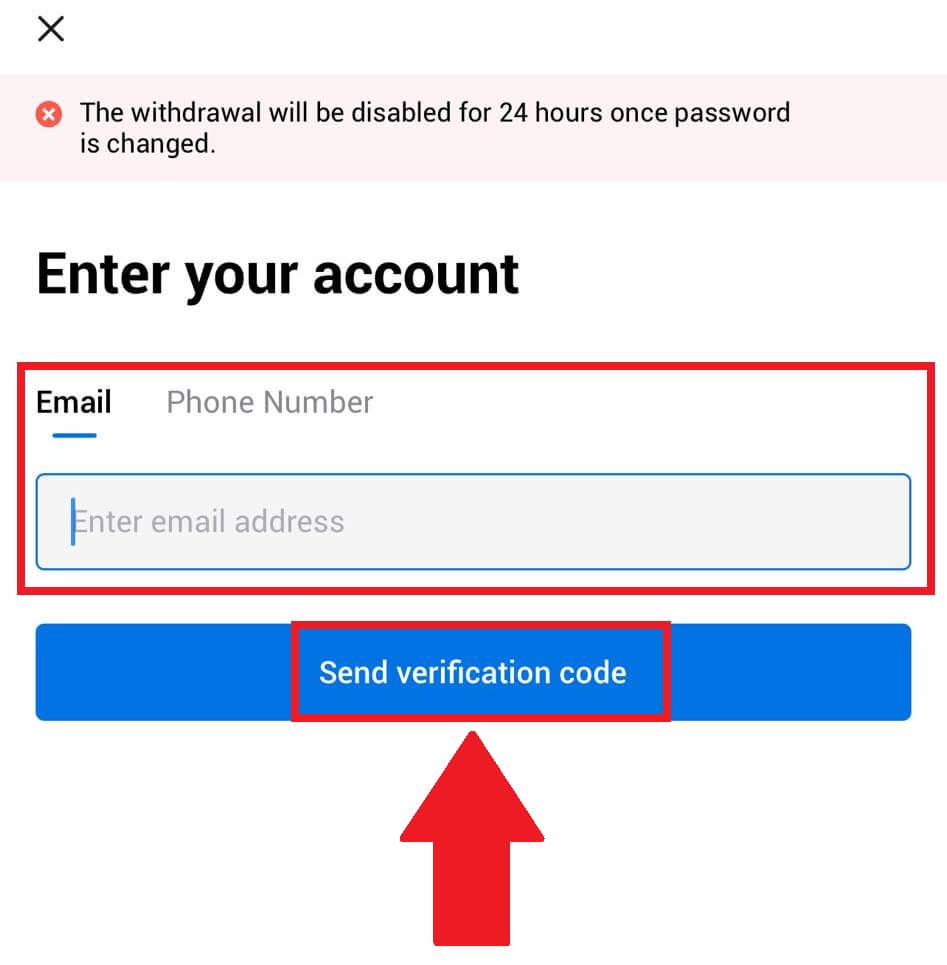
5. ඉදිරියට යාමට ඔබගේ විද්යුත් තැපෑලට හෝ දුරකථන අංකයට යවා ඇති ඉලක්කම් 6ක සත්යාපන කේතය
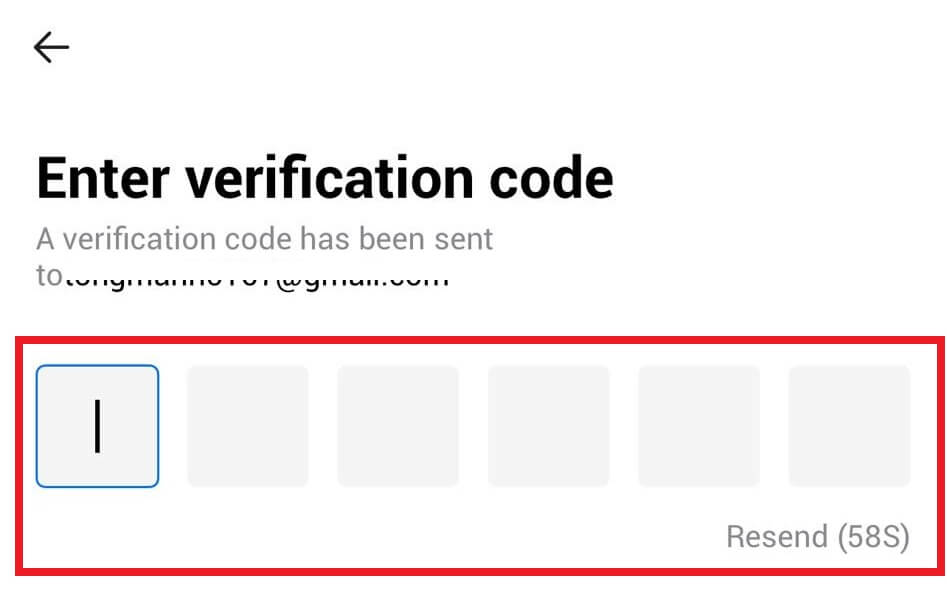
ඇතුලත් කරන්න. 6. ඔබගේ Google Authenticator කේතය ඇතුළු කරන්න, ඉන්පසු [තහවුරු කරන්න] තට්ටු කරන්න.
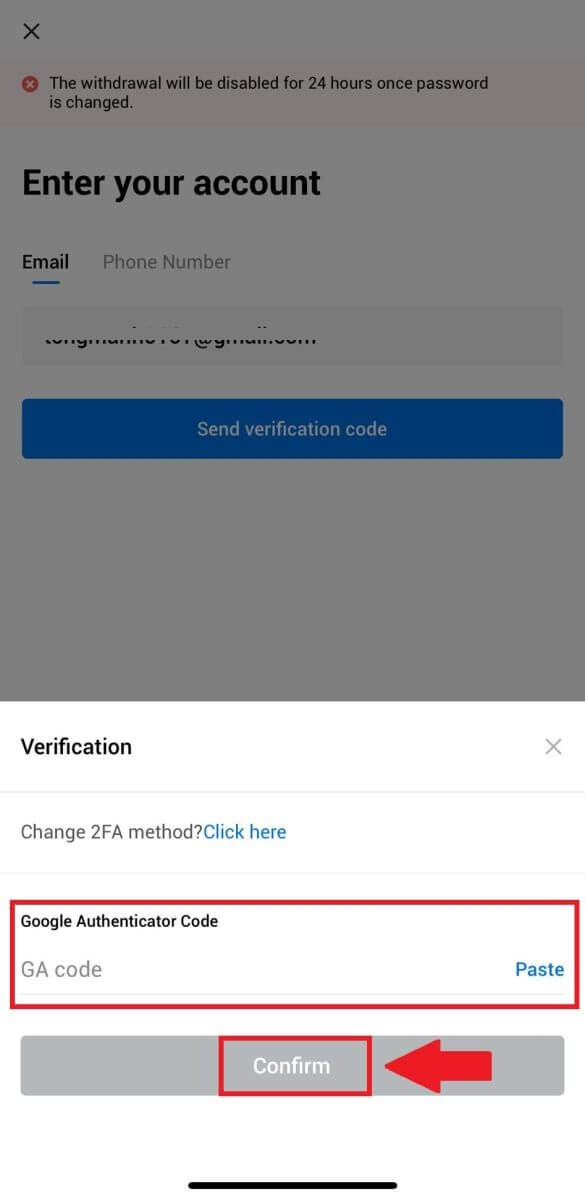
7. ඔබගේ නව මුරපදය ඇතුළත් කර තහවුරු කරන්න, ඉන්පසු [Done] තට්ටු කරන්න.
ඊට පසු, ඔබ ඔබගේ ගිණුමේ මුරපදය සාර්ථකව වෙනස් කර ඇත. ඔබගේ ගිණුමට පුරනය වීමට කරුණාකර නව මුරපදය භාවිතා කරන්න.
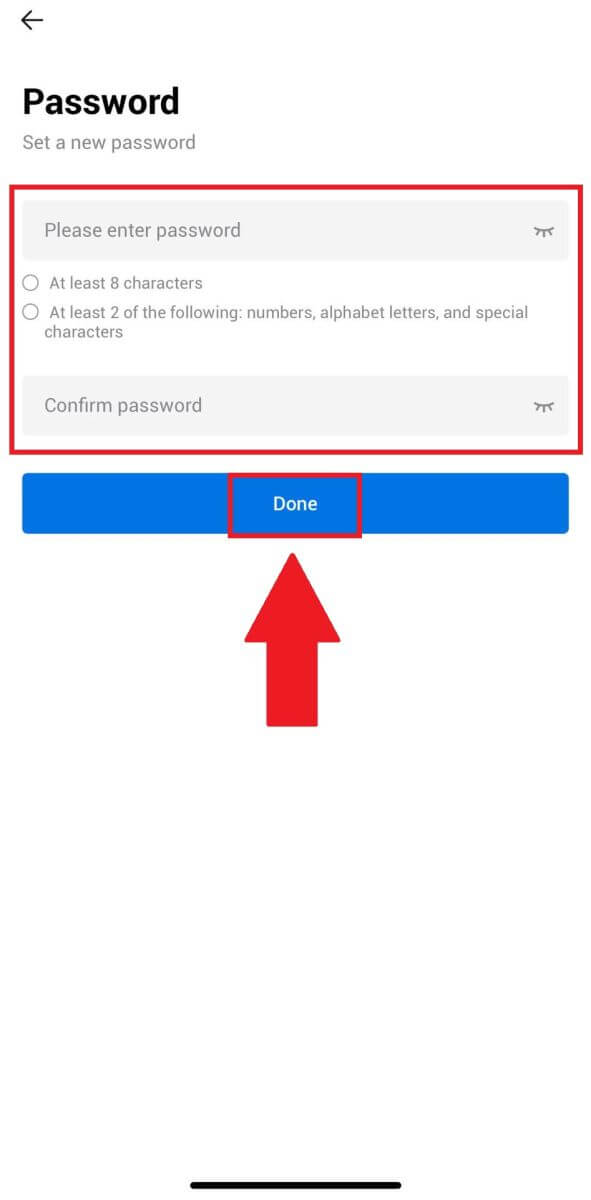
නිතර අසන ප්රශ්න (FAQ)
ද්වි සාධක සත්යාපනය යනු කුමක්ද?
ද්වි-සාධක සත්යාපනය (2FA) යනු විද්යුත් තැපෑල සත්යාපනයට සහ ඔබගේ ගිණුමේ මුරපදයට අමතර ආරක්ෂක ස්ථරයකි. 2FA සබල කර ඇති විට, HTX වේදිකාවේ ඇතැම් ක්රියා සිදු කරන විට ඔබට 2FA කේතය සැපයිය යුතුය.
TOTP ක්රියා කරන්නේ කෙසේද?
HTX ද්වි-සාධක සත්යාපනය සඳහා කාලය-පාදක එක්-කාලීන මුරපදයක් (TOTP) භාවිතා කරයි, එයට තත්පර 30ක් සඳහා පමණක් වලංගු වන තාවකාලික, අද්විතීය එක්-කාල 6-සංඛ්යා කේතයක්* ජනනය කිරීම ඇතුළත් වේ. වේදිකාව මත ඔබගේ වත්කම් හෝ පුද්ගලික තොරතුරු වලට බලපාන ක්රියා සිදු කිරීමට ඔබට මෙම කේතය ඇතුලත් කිරීමට අවශ්ය වනු ඇත.
*කේතය අංක වලින් පමණක් සමන්විත විය යුතු බව කරුණාවෙන් සලකන්න.
Google Authenticator (2FA) සම්බන්ධ කරන්නේ කෙසේද?
1. HTX වෙබ් අඩවියට ගොස් පැතිකඩ නිරූපකය මත ක්ලික් කරන්න. 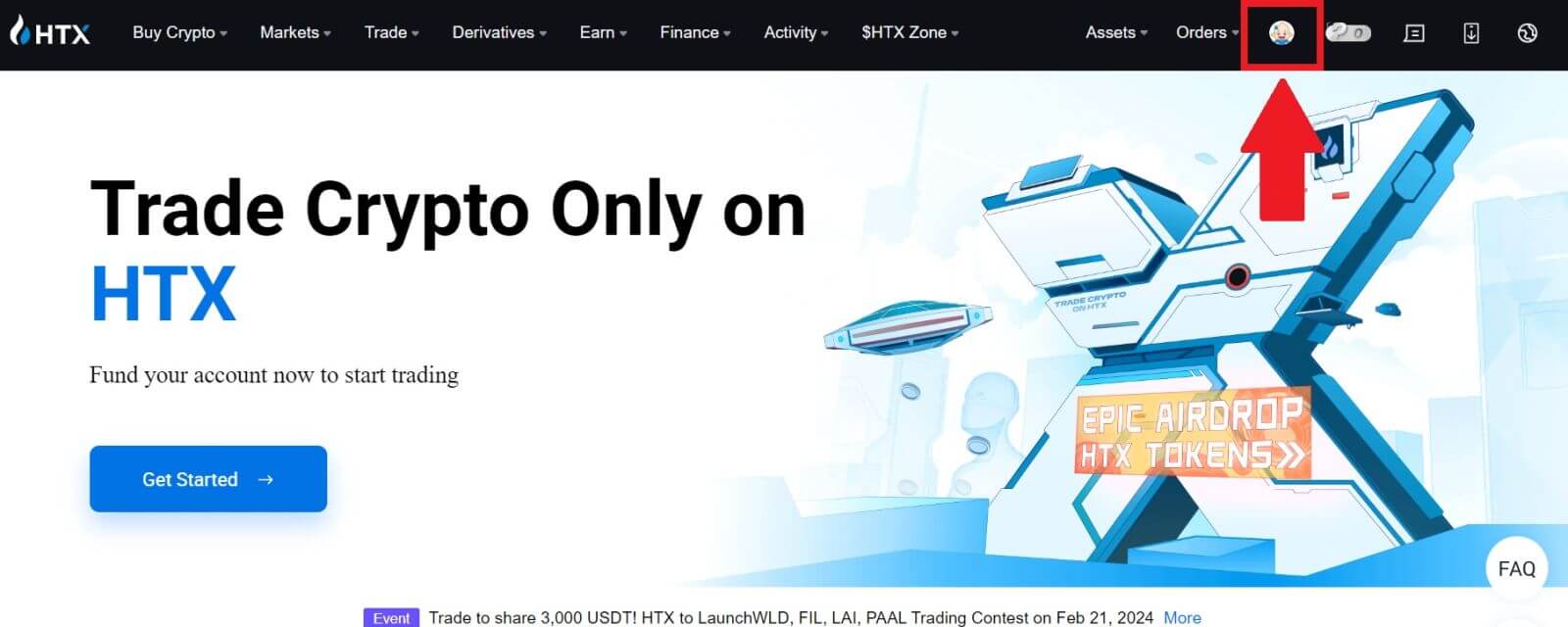
2. Google Authenticator කොටස වෙත පහළට අනුචලනය කරන්න, [Link] මත ක්ලික් කරන්න.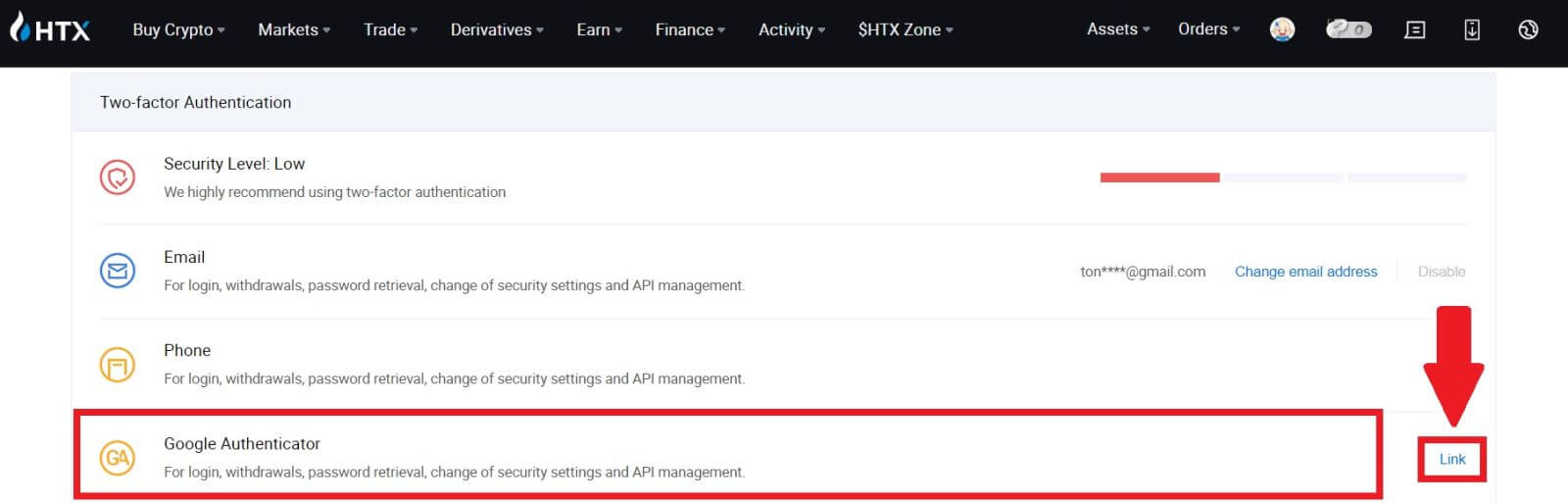
3. ඔබ ඔබගේ දුරකථනයට Google Authenticator යෙදුම බාගැනීමට අවශ්යයි.
ඔබගේ Google Authenticator උපස්ථ යතුර අඩංගු උත්පතන කවුළුවක් දිස්වනු ඇත. ඔබගේ Google Authenticator යෙදුම සමඟ QR කේතය පරිලෝකනය කරන්න . 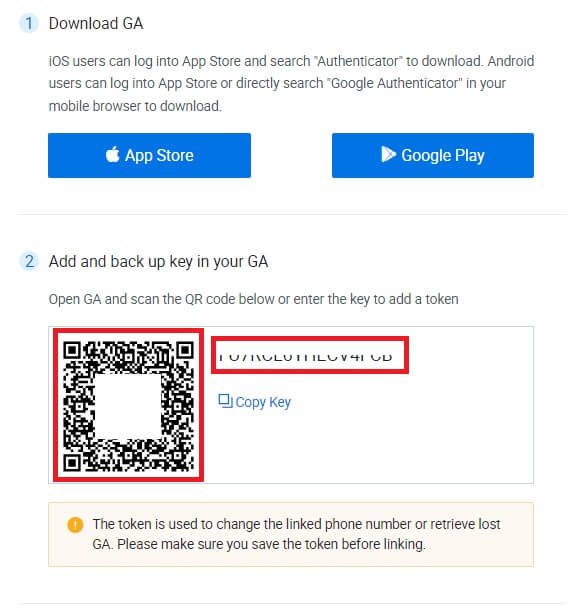
ඔබගේ HTX ගිණුම Google Authenticator යෙදුමට එක් කරන්නේ කෙසේද?
ඔබගේ Google Authenticator යෙදුම විවෘත කරන්න. පළමු පිටුවේ, [කේතයක් එක් කරන්න] තෝරන්න සහ [QR කේතයක් පරිලෝකනය කරන්න] හෝ [සැකසුම් යතුරක් ඇතුළු කරන්න] තට්ටු කරන්න.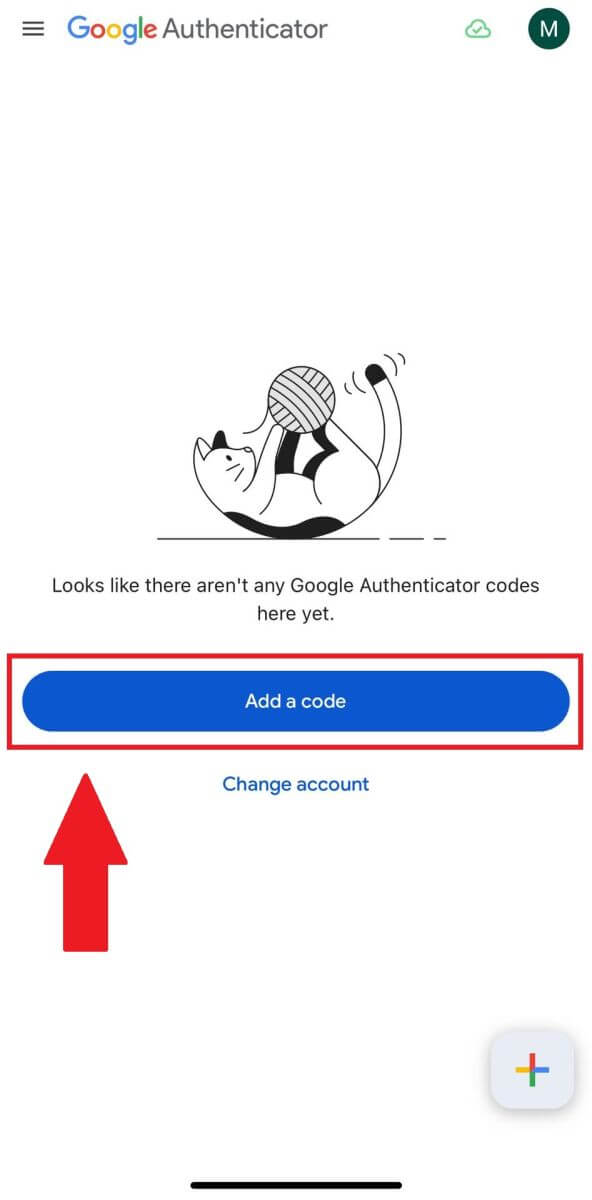
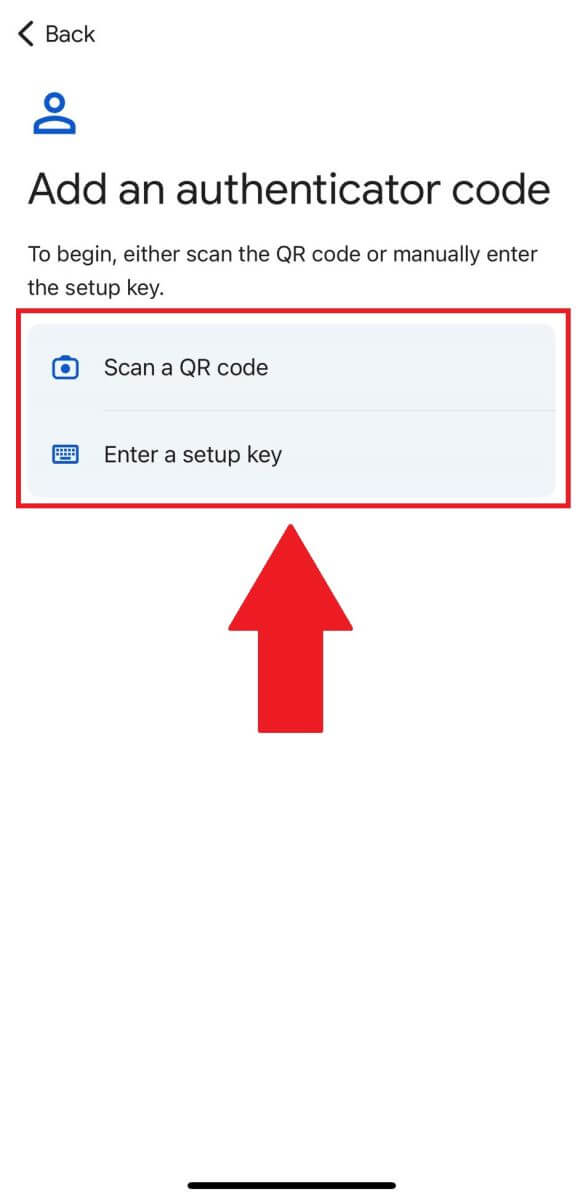
4. ඔබගේ HTX ගිණුම Google Authenticator යෙදුමට සාර්ථකව එක් කළ පසු, ඔබගේ Google Authenticator 6-සංඛ්යා කේතය ඇතුළත් කරන්න (GA කේතය සෑම තත්පර 30කට වරක් වෙනස් වේ) සහ [ඉදිරිපත් කරන්න] මත ක්ලික් කරන්න. 5. ඉන්පසු, [සත්යාපන කේතය ලබා ගන්න]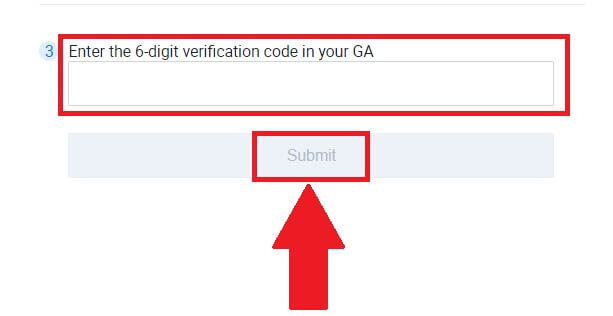
ක්ලික් කිරීමෙන් ඔබේ සත්යාපන ඊමේල් කේතය ඇතුළත් කරන්න .
ඊට පසු, [තහවුරු කරන්න] ක්ලික් කරන්න, එවිට ඔබ ඔබේ ගිණුමේ 2FA සාර්ථකව සක්රීය කර ඇත.
HTX හි Crypto මිලදී ගන්නේ/විකුණන්නේ කෙසේද
HTX මත Spot භාවිතා කරන්නේ කෙසේද (වෙබ් අඩවිය)
පියවර 1: ඔබගේ HTX ගිණුමට පුරනය වී [Trade] මත ක්ලික් කර [Spot] තෝරන්න . 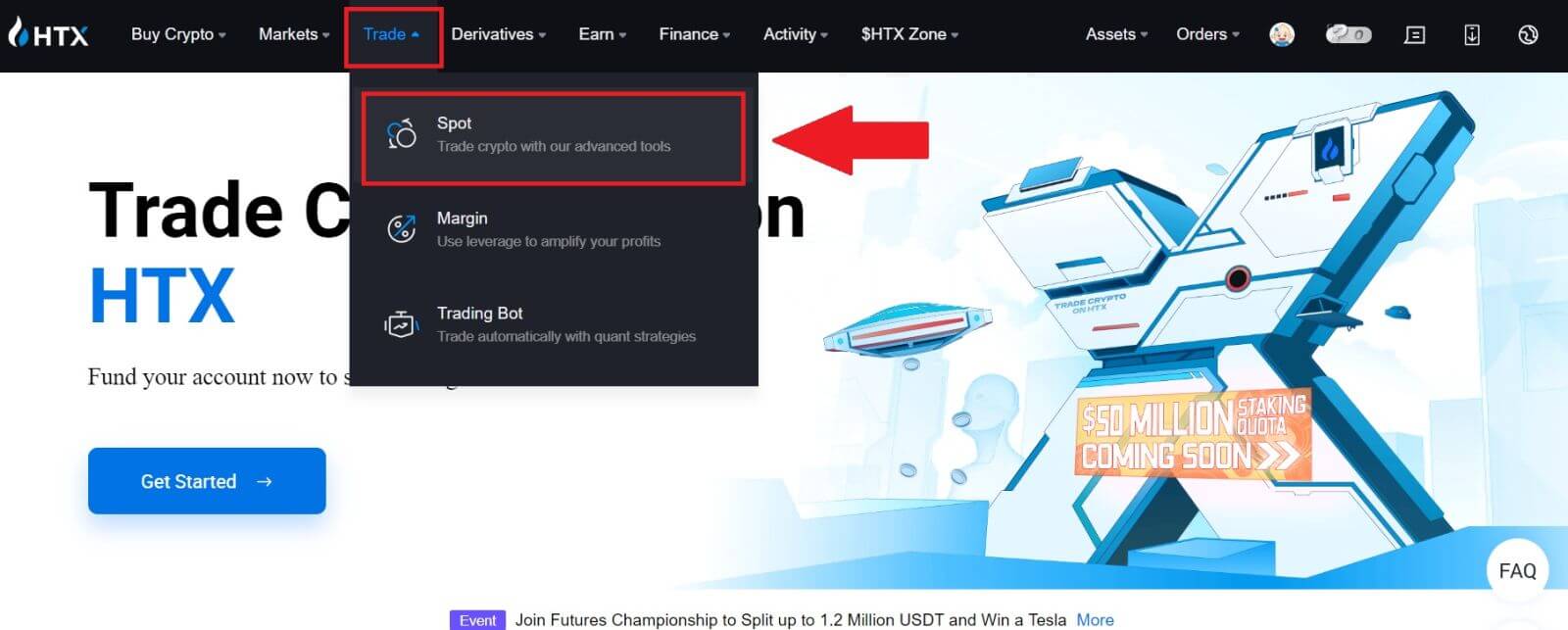 පියවර 2: ඔබ දැන් වෙළඳ පිටු අතුරුමුහුණත මත ඔබ සොයා ගනු ඇත.
පියවර 2: ඔබ දැන් වෙළඳ පිටු අතුරුමුහුණත මත ඔබ සොයා ගනු ඇත.
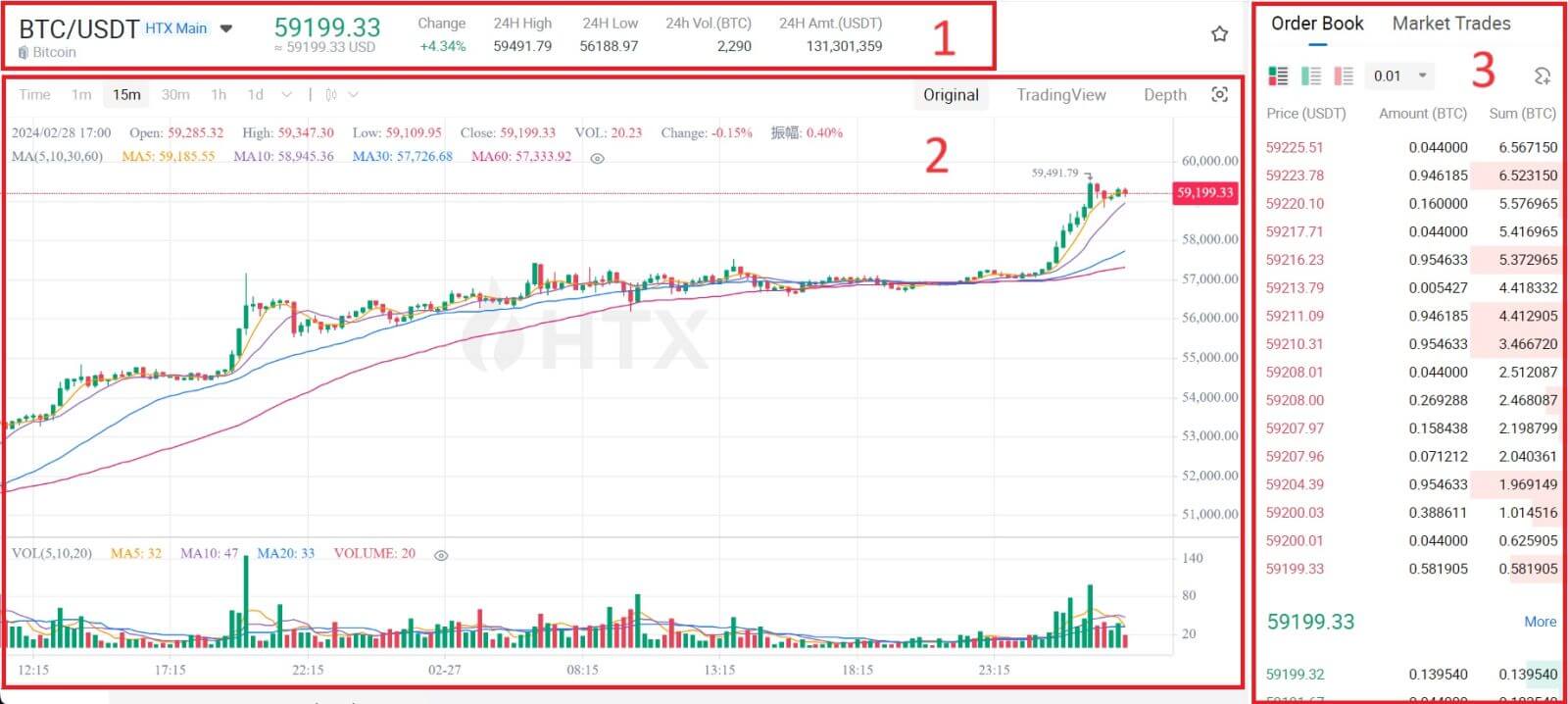
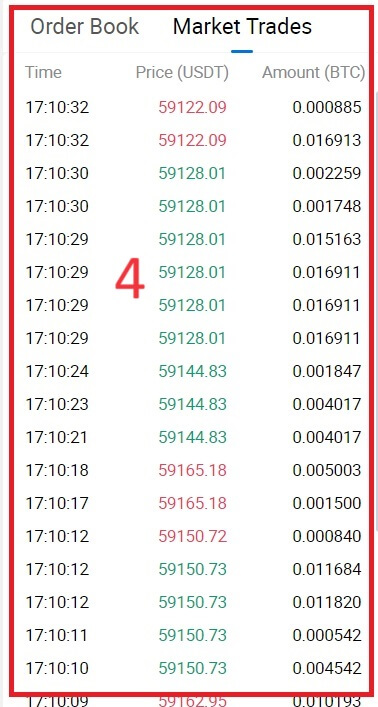
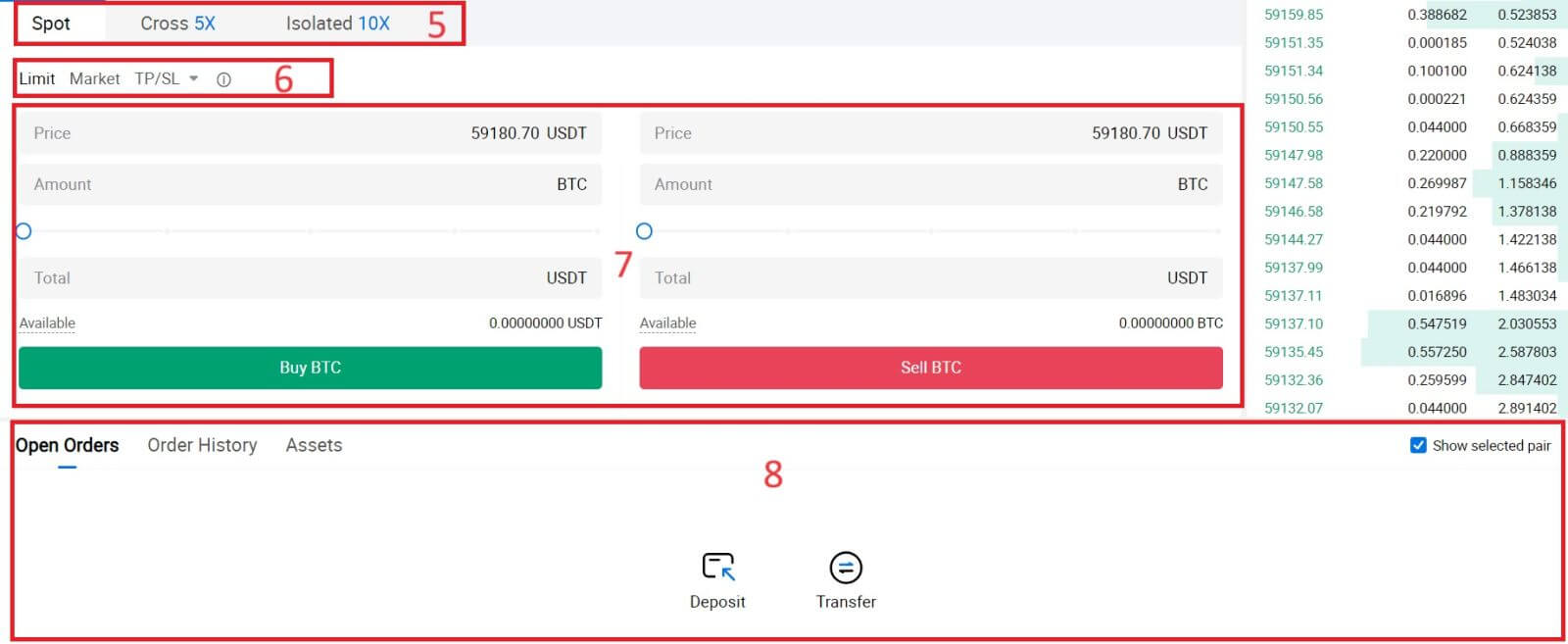
- වෙළඳපල මිල පැය 24 තුළ වෙළඳ යුගලයේ වෙළඳ පරිමාව.
- ඉටිපන්දම් වගුව සහ තාක්ෂණික දර්ශක.
- අසයි (ඇණවුම් විකිණීම) පොත / ලංසු (ඇණවුම් මිලදී ගන්න) පොත.
- වෙළඳපල නවතම සම්පුර්ණ කරන ලද ගනුදෙනුව.
- වෙළඳ වර්ගය.
- ඇණවුම් වර්ගය.
- Cryptocurrency මිලදී ගැනීම / විකිණීම.
- ඔබගේ සීමා ඇණවුම / නැවතුම්-සීමා ඇණවුම / ඇණවුම් ඉතිහාසය.
උදාහරණයක් ලෙස, අපි BTC මිලදී ගැනීමට [Limit order] වෙළඳාමක් කරන්නෙමු.
1. ඔබගේ HTX ගිණුමට ලොග් වී [Trade] මත ක්ලික් කර [Spot] තෝරන්න .
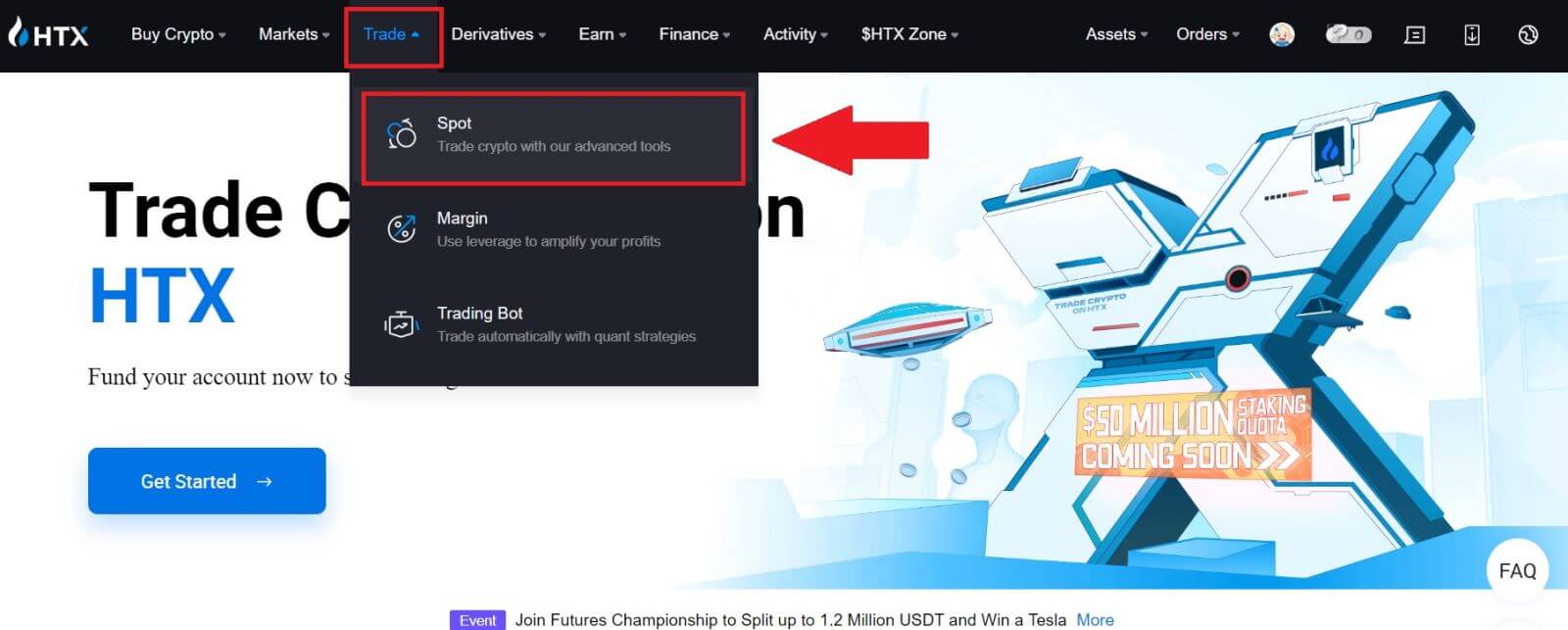 2. [USDT] ක්ලික් කර BTC වෙළඳ යුගලය තෝරන්න . 3. Buy/Sell කොටස වෙත පහළට අනුචලනය කරන්න . "සීමා ඇණවුම" පතන මෙනුවෙහි ඇණවුමේ වර්ගය තෝරන්න (අපි උදාහරණයක් ලෙස සීමා අනුපිළිවෙල භාවිතා කරමු).
2. [USDT] ක්ලික් කර BTC වෙළඳ යුගලය තෝරන්න . 3. Buy/Sell කොටස වෙත පහළට අනුචලනය කරන්න . "සීමා ඇණවුම" පතන මෙනුවෙහි ඇණවුමේ වර්ගය තෝරන්න (අපි උදාහරණයක් ලෙස සීමා අනුපිළිවෙල භාවිතා කරමු).
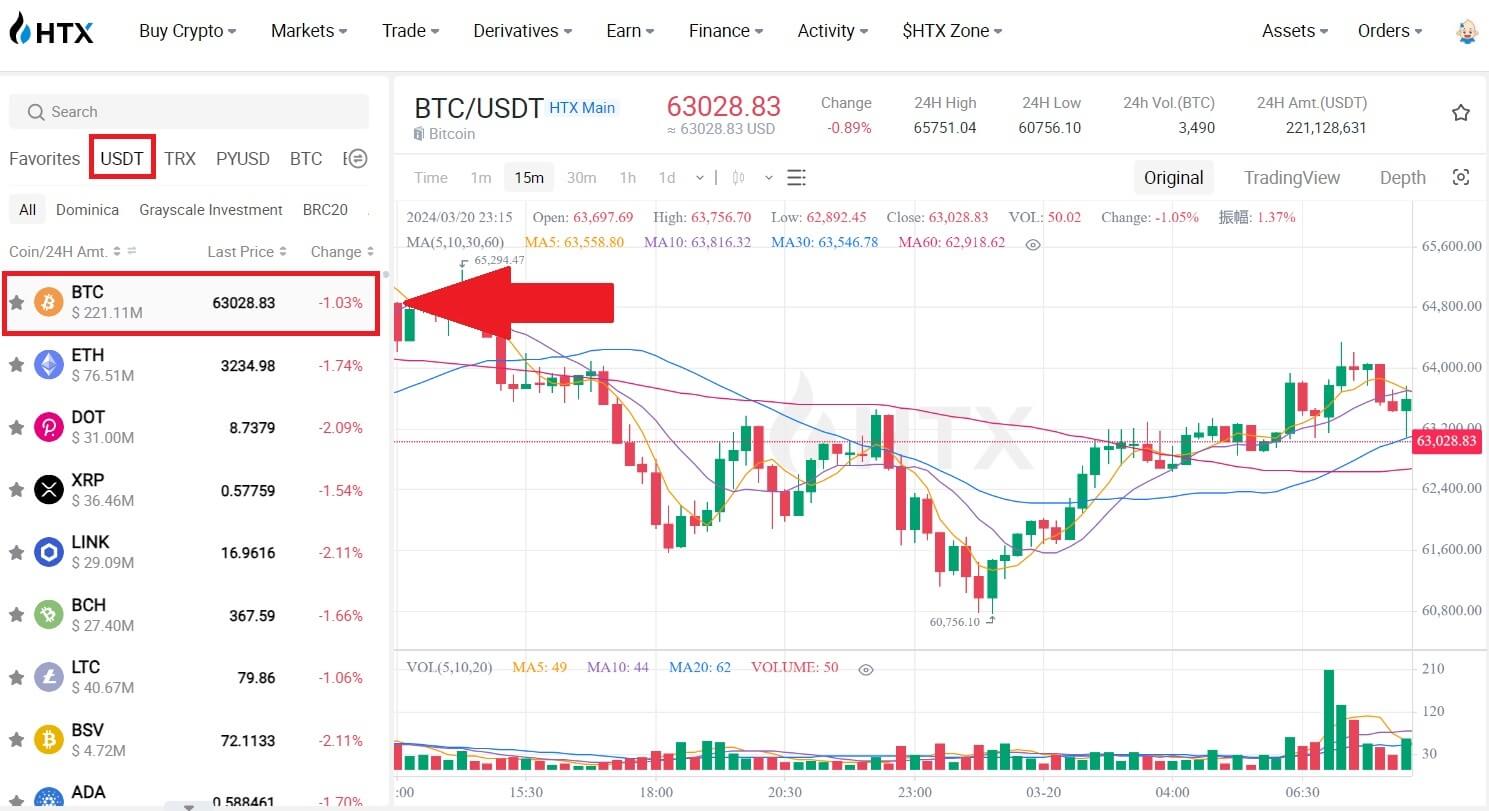
- සීමා ඇණවුම ඔබට නිශ්චිත මිලකට crypto මිලදී ගැනීමට හෝ විකිණීමට ඇණවුමක් කිරීමට ඉඩ සලසයි;
- වෙළඳපල ඇණවුම වත්මන් තත්ය කාලීන වෙළඳපල මිල සඳහා ක්රිප්ටෝ මිලදී ගැනීමට හෝ විකිණීමට ඔබට ඉඩ සලසයි;
- පරිශීලකයින්ට ඇණවුම් කිරීමට "TP/SL" හෝ " Trigger Order " වැනි උසස් විශේෂාංග භාවිතා කළ හැක . ඔබට මිලදී ගැනීමට අවශ්ය BTC මුදල ඇතුළත් කරන්න, එවිට USDT හි වියදම් ඒ අනුව පෙන්වනු ඇත.
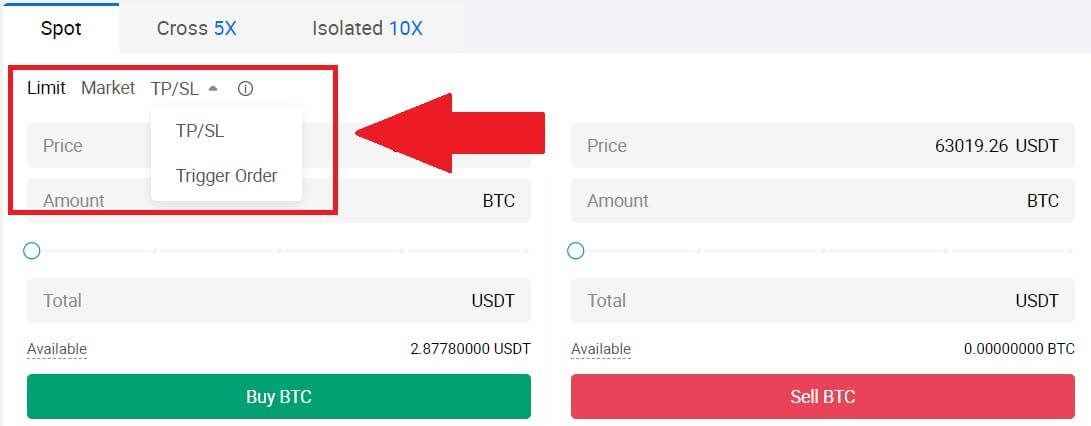
4. ඔබට BTC මිලදී ගැනීමට අවශ්ය USDT හි මිල සහ ඔබට මිලදී ගැනීමට අවශ්ය BTC ප්රමාණය ඇතුළත් කරන්න.
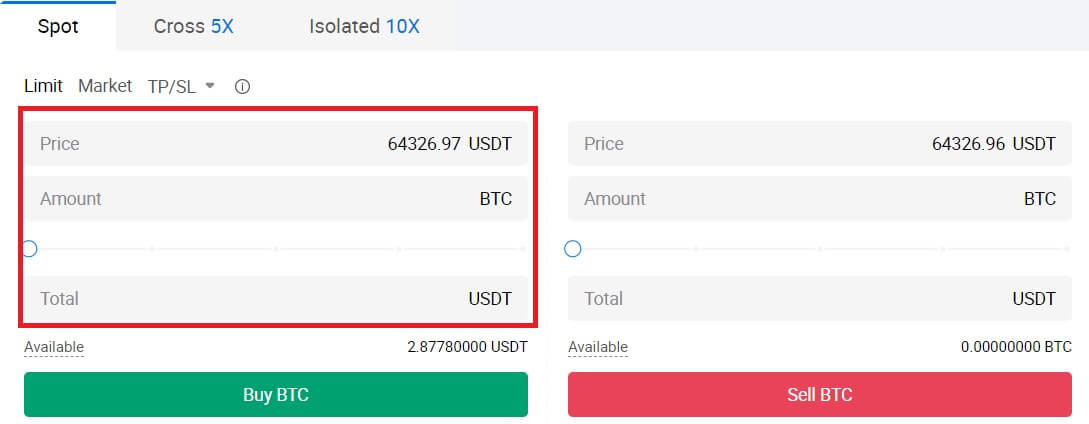 5. [Buy BTC] ක්ලික් කර වෙළඳාම සැකසීමට රැඳී සිටින්න.
5. [Buy BTC] ක්ලික් කර වෙළඳාම සැකසීමට රැඳී සිටින්න. 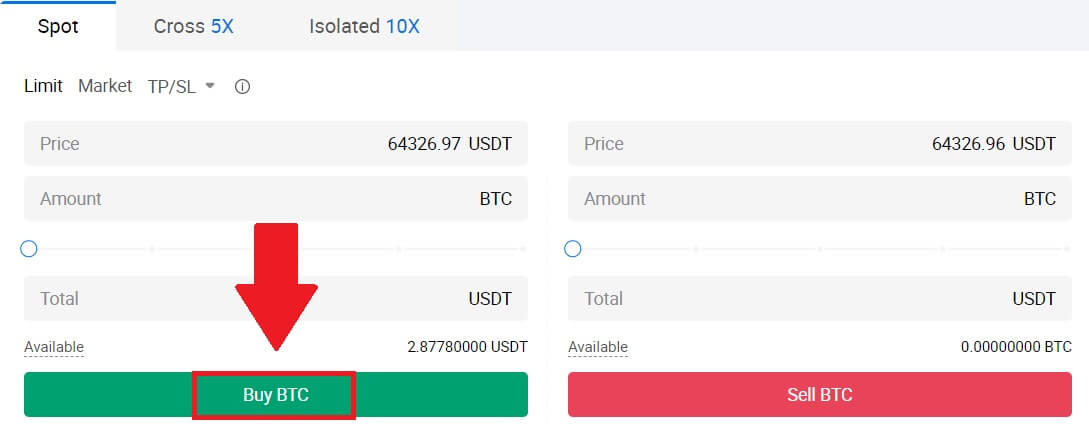 6. BTC හි වෙළඳපල මිල ඔබ නියම කළ මිලට ළඟා වූ පසු, Limit ඇණවුම සම්පූර්ණ වේ.
6. BTC හි වෙළඳපල මිල ඔබ නියම කළ මිලට ළඟා වූ පසු, Limit ඇණවුම සම්පූර්ණ වේ.
දැනුම්දීම:
- Sell Section එක ක්ලික් කිරීමෙන් ඔබට cryptos එකම ආකාරයෙන් විකිණීමට හැකිය .
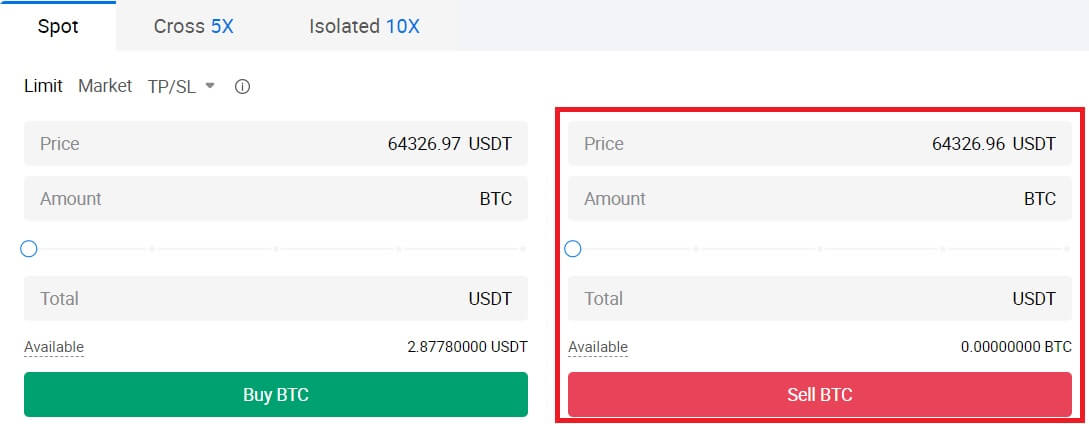
පහළට අනුචලනය කර [ඇණවුම් ඉතිහාසය] ක්ලික් කිරීමෙන් ඔබේ සම්පූර්ණ කළ ගනුදෙනුව පරීක්ෂා කරන්න.

HTX මත Spot භාවිතා කරන්නේ කෙසේද (යෙදුම)
1. ඔබේ HTX යෙදුම විවෘත කරන්න, පළමු පිටුවේ, [Trade] මත තට්ටු කරන්න.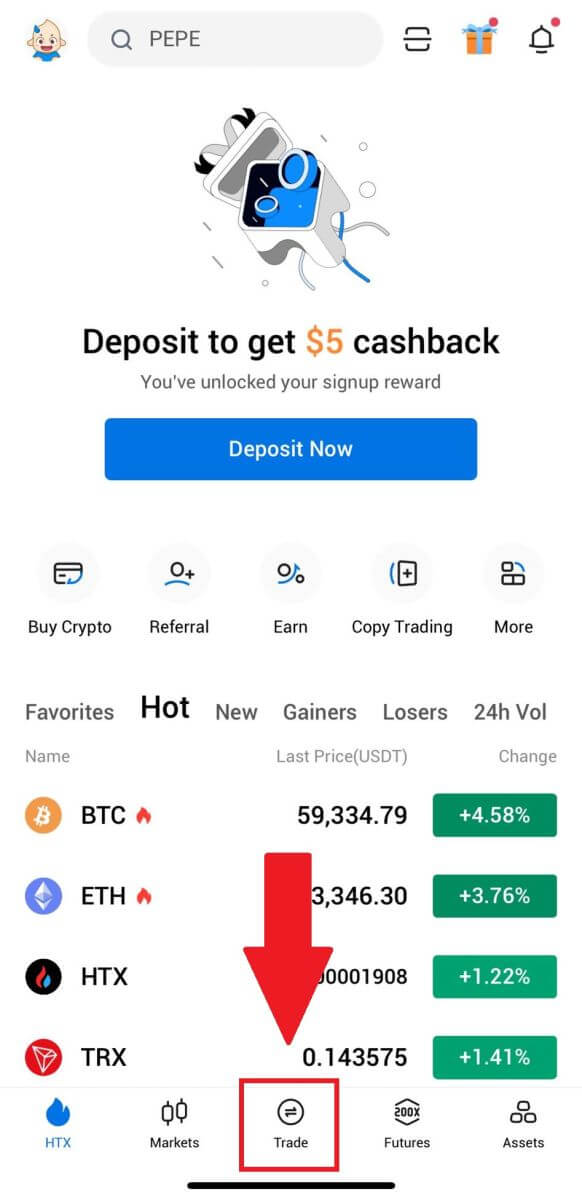
2. මෙන්න trading page interface එක.
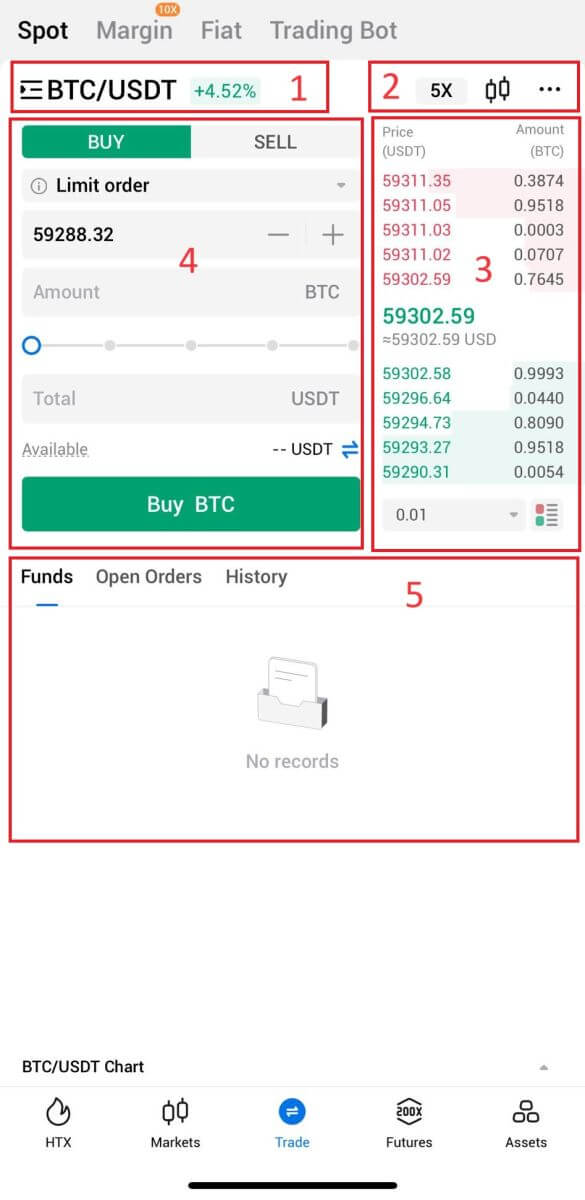
- වෙළඳපල සහ වෙළඳ යුගල.
- තත්ය කාලීන වෙළඳපොල කැන්ඩල්ස්ටික් ප්රස්ථාරය, ගුප්තකේතන මුදලේ සහය දක්වන වෙළඳ යුගල, "Crypto මිලදී ගන්න" කොටස.
- ඇණවුම් පොත විකිණීම / මිලදී ගැනීම.
- Cryptocurrency මිලදී ගැනීම/විකිණීම.
- අරමුදල් සහ ඇණවුම් තොරතුරු.
උදාහරණයක් ලෙස, අපි BTC මිලදී ගැනීමට [Limit order] වෙළඳාමක් කරන්නෙමු.
1. ඔබගේ HTX යෙදුම විවෘත කරන්න; පළමු පිටුවේ, [වෙළඳාම] මත තට්ටු කරන්න.
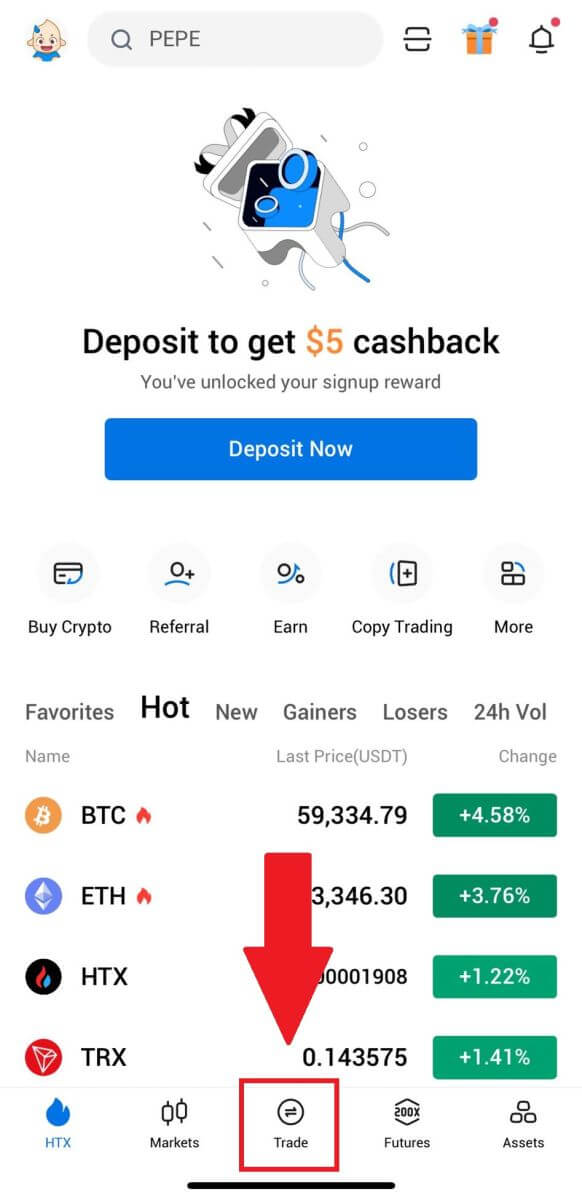
2. පවතින වෙළඳ යුගල පෙන්වීමට [රේඛා]
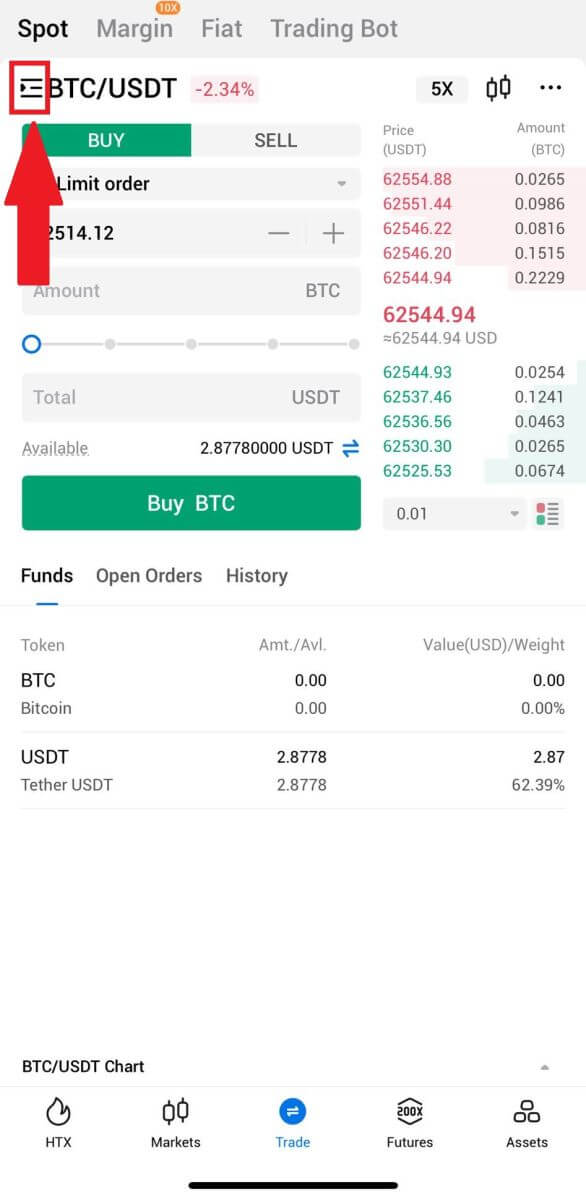
මෙනු බොත්තම ක්ලික් කරන්න. 3. [USDT] ක්ලික් කර BTC/USDT වෙළඳ යුගලය තෝරන්න .
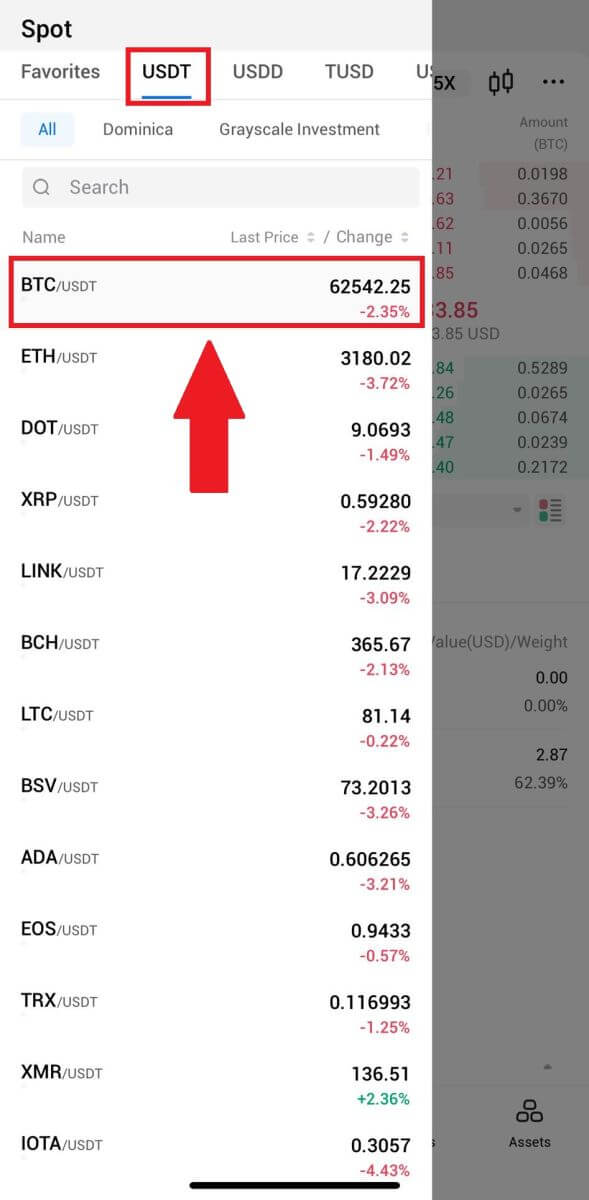
4. "සීමා ඇණවුම" පතන මෙනුවෙහි ඇණවුමේ වර්ගය තෝරන්න (අපි ලිමිට් ඇණවුම උදාහරණයක් ලෙස භාවිතා කරමු).
- සීමා ඇණවුම ඔබට නිශ්චිත මිලකට crypto මිලදී ගැනීමට හෝ විකිණීමට ඇණවුමක් කිරීමට ඉඩ සලසයි;
- වෙළඳපල ඇණවුම වත්මන් තත්ය කාලීන වෙළඳපල මිල සඳහා ක්රිප්ටෝ මිලදී ගැනීමට හෝ විකිණීමට ඔබට ඉඩ සලසයි;
- පරිශීලකයින්ට ඇණවුම් කිරීමට " Stop-Limit" හෝ " Trigger Order " වැනි උසස් විශේෂාංග භාවිතා කළ හැක . ඔබට මිලදී ගැනීමට අවශ්ය BTC මුදල ඇතුළත් කරන්න, එවිට USDT හි වියදම් ඒ අනුව පෙන්වනු ඇත.
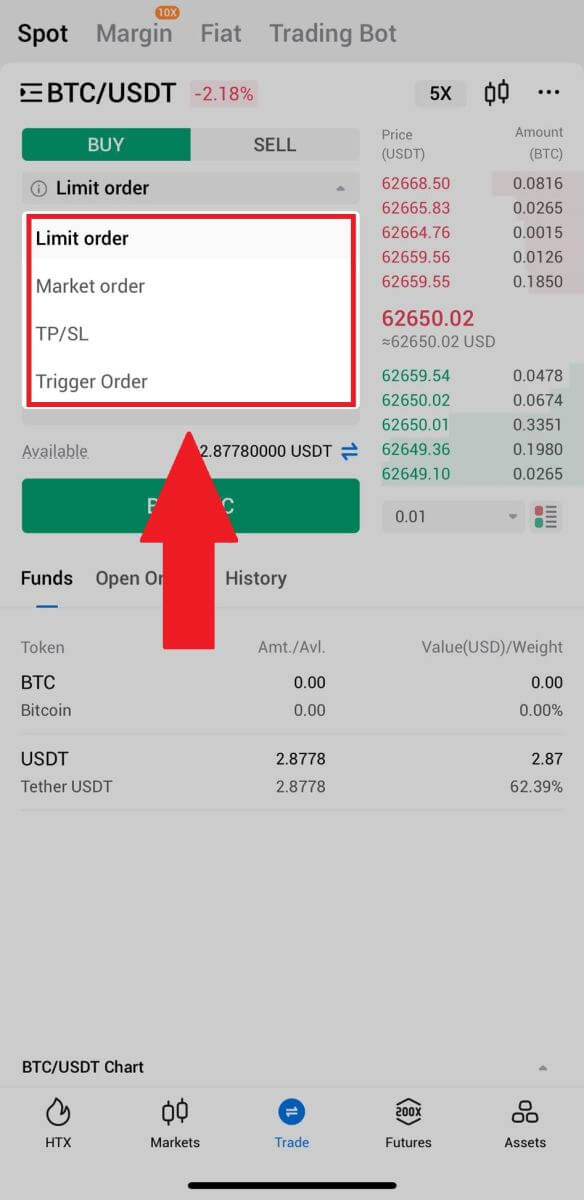
5. ඔබට BTC මිලදී ගැනීමට අවශ්ය USDT හි මිල සහ ඔබට මිලදී ගැනීමට අවශ්ය BTC ප්රමාණය ඇතුළත් කරන්න.
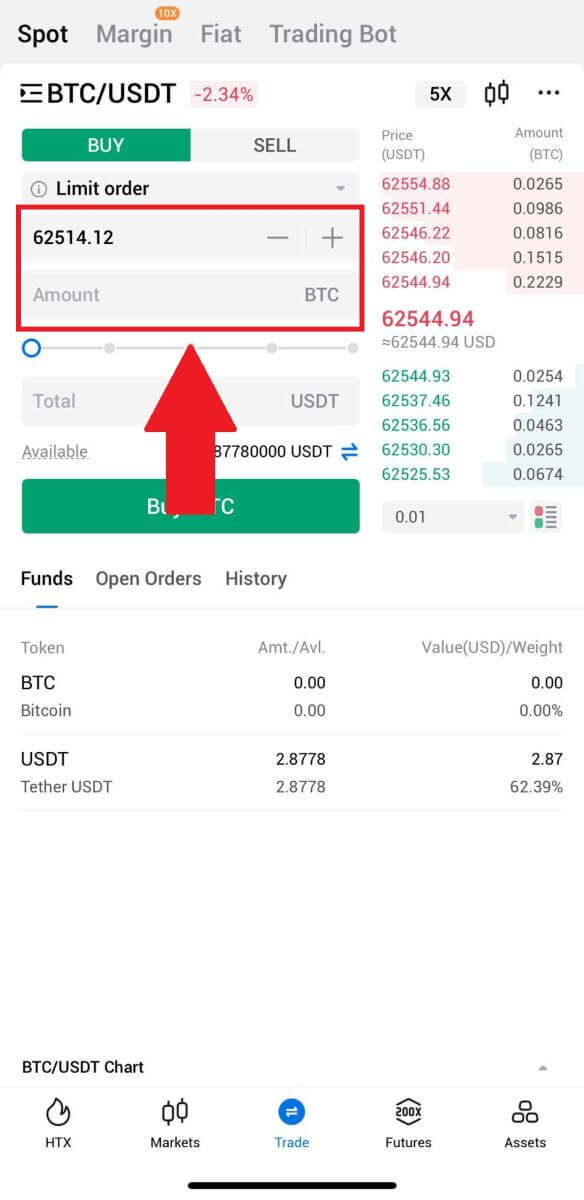
6. [Buy BTC] ක්ලික් කර වෙළඳාම සැකසීමට රැඳී සිටින්න.
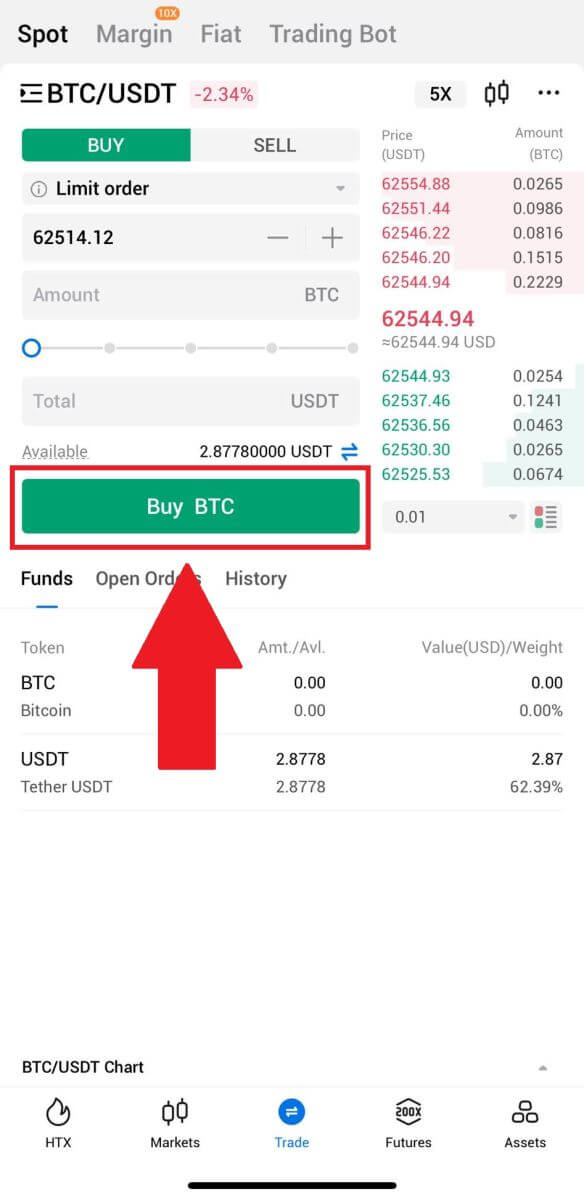
7. BTC හි වෙළඳපල මිල ඔබ නියම කළ මිලට ළඟා වූ පසු, Limit ඇණවුම සම්පූර්ණ වේ.
දැනුම්දීම:
- "Spot" පිටුවේ "SELL" ක්ලික් කිරීමෙන් ඔබට ක්රිප්ටෝස් එකම ආකාරයකින් විකිණීමට හැකිය.
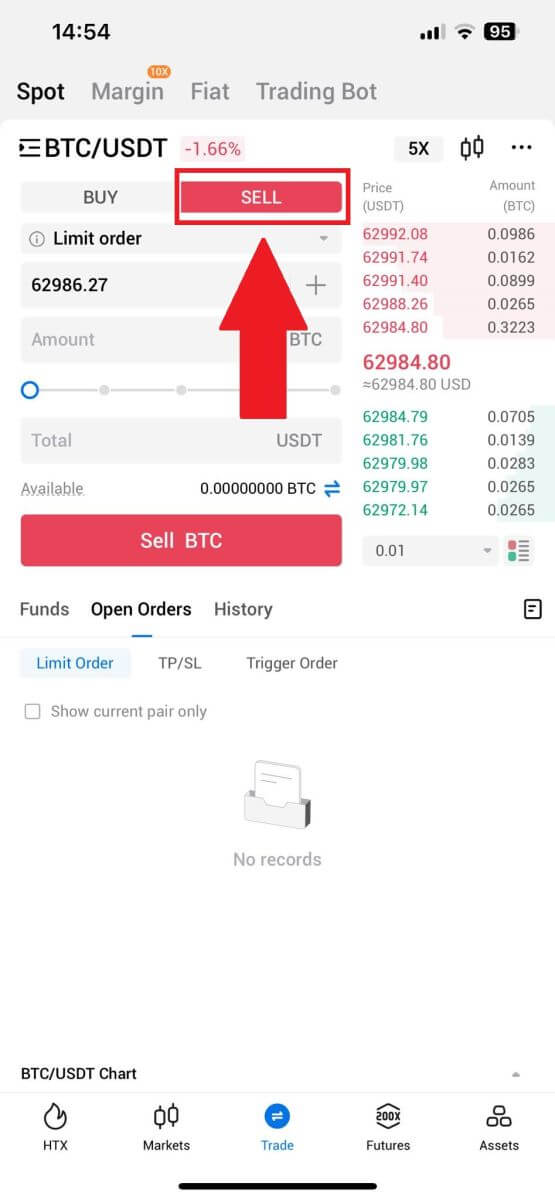
[Spot] පිටුවේ ඇති පහත නිරූපකය ක්ලික් කිරීමෙන් ඔබගේ සම්පුර්ණ කරන ලද ගනුදෙනුව පරීක්ෂා කර [සම්පූර්ණ] තෝරන්න .
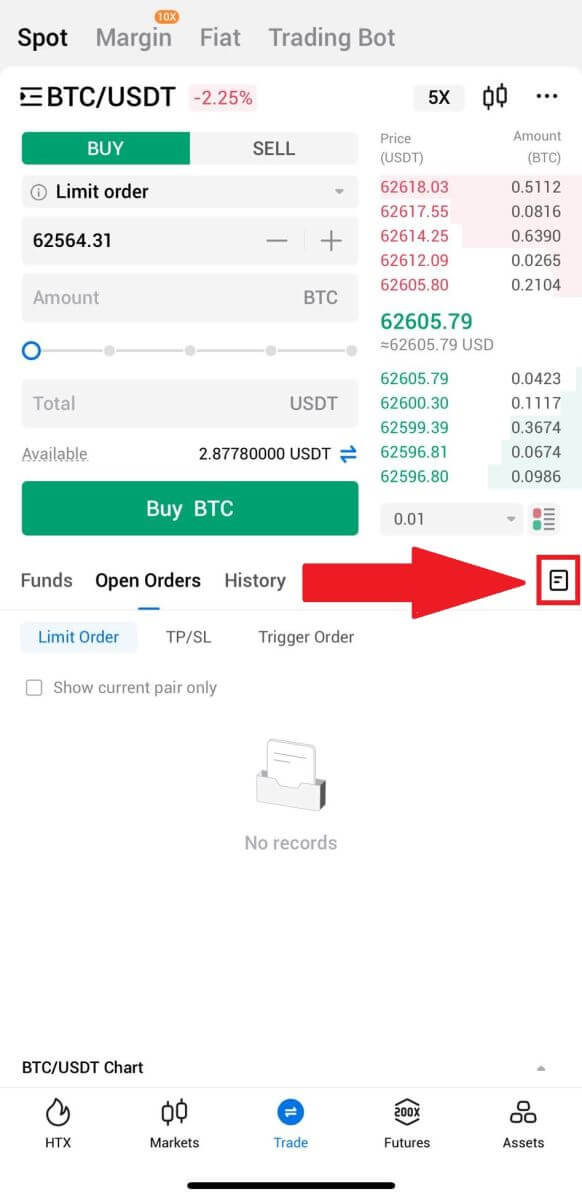
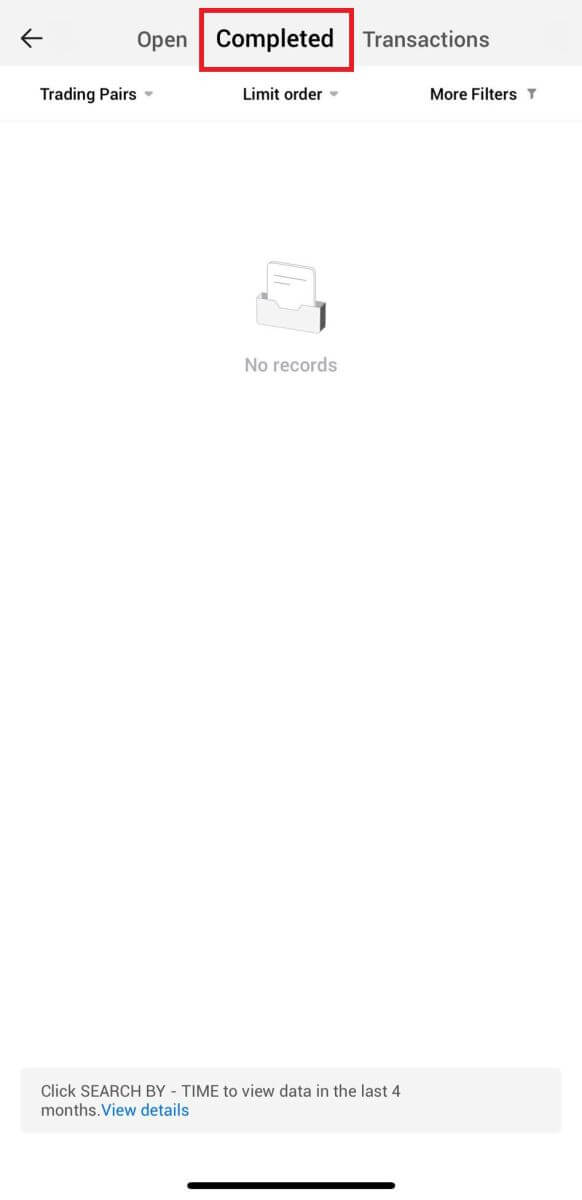
_
නිතර අසන ප්රශ්න (FAQ)
වෙළඳපල ඇණවුමක් යනු කුමක්ද?
වෙළඳපල ඇණවුමක් යනු වර්තමාන වෙළඳපල මිල අනුව ක්රියාත්මක වන ඇණවුම් වර්ගයකි. ඔබ වෙළඳපල ඇණවුමක් කරන විට, ඔබ අත්යවශ්යයෙන්ම ඉල්ලා සිටින්නේ වෙළඳපොලේ පවතින හොඳම මිලට සුරැකුම්පතක් හෝ වත්කමක් මිලදී ගැනීමට හෝ විකිණීමට ය. ඇණවුම ඉක්මනින් ක්රියාත්මක කිරීම සහතික කරමින් පවතින වෙළඳපල මිලට වහාම පුරවනු ලැබේ.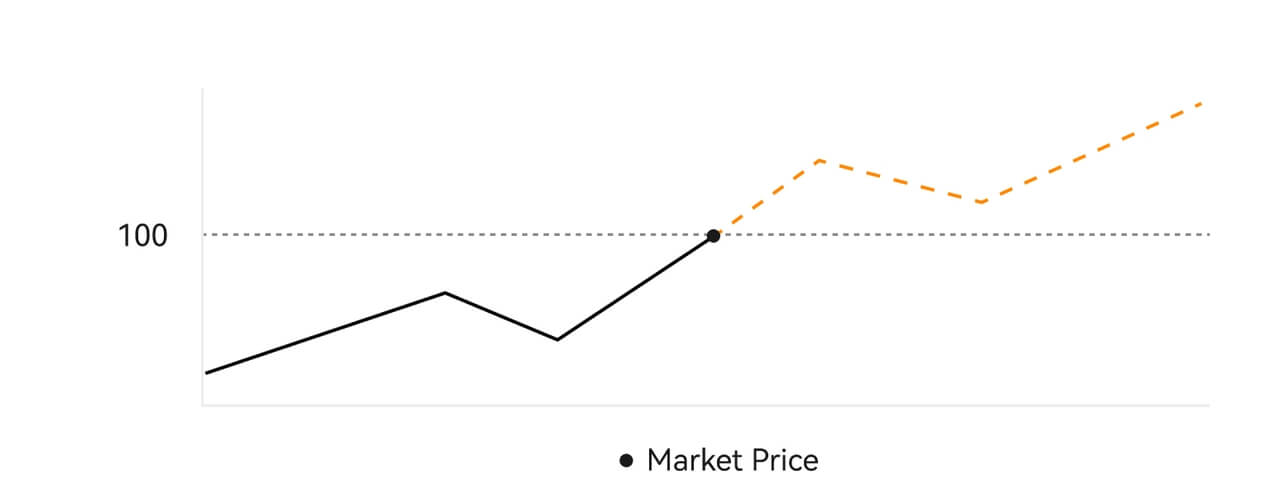 විස්තරය
විස්තරයවෙළඳපල මිල ඩොලර් 100 ක් නම්, මිලදී ගැනීමේ හෝ විකිණීමේ ඇණවුම ඩොලර් 100 කින් පමණ පුරවනු ලැබේ. ඔබගේ ඇණවුම පුරවා ඇති මුදල සහ මිල සැබෑ ගනුදෙනුව මත රඳා පවතී.
සීමා නියෝගයක් යනු කුමක්ද?
සීමා ඇණවුමක් යනු නිශ්චිත සීමාවක මිලකට වත්කමක් මිලදී ගැනීමට හෝ විකිණීමට උපදෙස් වන අතර එය වෙළඳපල ඇණවුමක් මෙන් ක්ෂණිකව ක්රියාත්මක නොවේ. ඒ වෙනුවට, සීමා ඇණවුම ක්රියාත්මක වන්නේ වෙළඳපල මිල නියමිත සීමාවට හිතකර ලෙස ළඟා වුවහොත් හෝ ඉක්මවා ගියහොත් පමණි. මෙමගින් වෙළෙන්දන්ට වත්මන් වෙලඳපොල අනුපාතයට වඩා වෙනස් නිශ්චිත මිලදී ගැනීම් හෝ විකුණුම් මිල ඉලක්ක කිරීමට ඉඩ සලසයි.
සීමා ඇණවුම නිදර්ශනය
වත්මන් මිල (A) ඇණවුමේ සීමා මිල (C) ට අඩු වූ විට හෝ ඇණවුමට පහළින් ස්වයංක්රීයව ක්රියාත්මක වේ. මිලදී ගැනීමේ මිල වත්මන් මිලට වඩා වැඩි හෝ සමාන නම් ඇණවුම වහාම පුරවනු ලැබේ. එබැවින්, සීමා ඇණවුම්වල මිලදී ගැනීමේ මිල වත්මන් මිලට වඩා අඩු විය යුතුය.
සීමා ඇණවුම මිලදී ගන්න 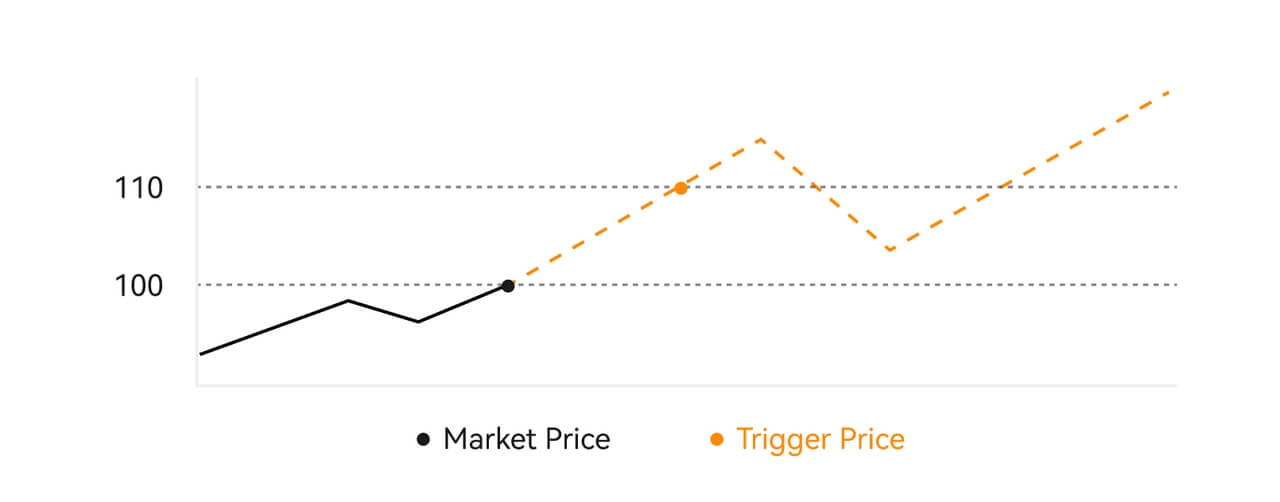
සීමා ඇණවුම විකිණීම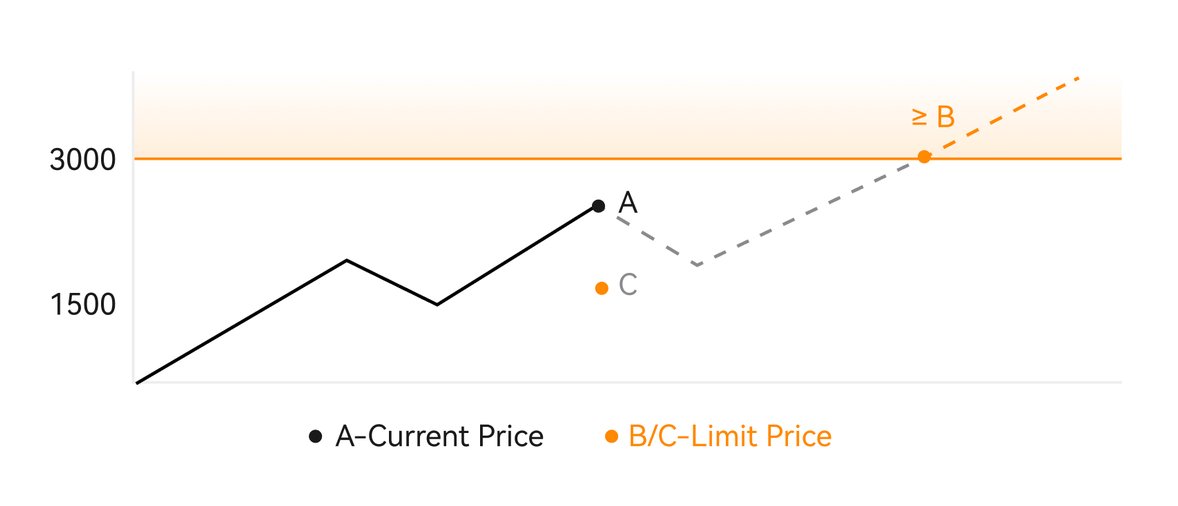
ප්රේරක නියෝගයක් යනු කුමක්ද?
ප්රේරක ඇණවුමක්, විකල්ප වශයෙන් කොන්දේසි සහිත හෝ නැවතුම් නියෝගයක් ලෙස හැඳින්වේ, නිශ්චිත ඇණවුම් වර්ගයක් වන්නේ පූර්ව නිශ්චිත කොන්දේසි හෝ නම් කරන ලද ප්රේරක මිලක් තෘප්තිමත් වූ විට පමණි. මෙම ඇණවුම ඔබට ප්රේරක මිලක් ස්ථාපිත කිරීමට ඉඩ සලසයි, එය ළඟා වූ පසු, ඇණවුම සක්රීය වන අතර ක්රියාත්මක කිරීම සඳහා වෙළඳපොළට යවනු ලැබේ. පසුව, ඇණවුම වෙළඳපොළක් හෝ සීමා නියෝගයක් බවට පරිවර්තනය කර, නිශ්චිත උපදෙස් වලට අනුකූලව වෙළඳාම සිදු කරයි.
උදාහරණයක් ලෙස, BTC වැනි cryptocurrency එකක් එහි මිල යම් සීමාවකට පහත වැටේ නම් එය විකිණීමට ප්රේරක ඇණවුමක් වින්යාසගත කළ හැක. BTC මිල ප්රේරක මිලට වඩා පහළට හෝ පහළට වැටුණු පසු, ඇණවුම ක්රියාත්මක වන අතර, සක්රීය වෙළඳපොළක් බවට පරිවර්තනය වේ හෝ BTC ලබා ගත හැකි වඩාත්ම හිතකර මිලට විකිණීමට සීමා කරයි. ප්රේරක ඇණවුම් වෙළඳ ක්රියාත්මක කිරීම් ස්වයංක්රීය කිරීම සහ තනතුරකට ඇතුළු වීම හෝ පිටවීම සඳහා කලින් තීරණය කළ කොන්දේසි නිර්වචනය කිරීම මගින් අවදානම අවම කිරීම සඳහා සේවය කරයි. 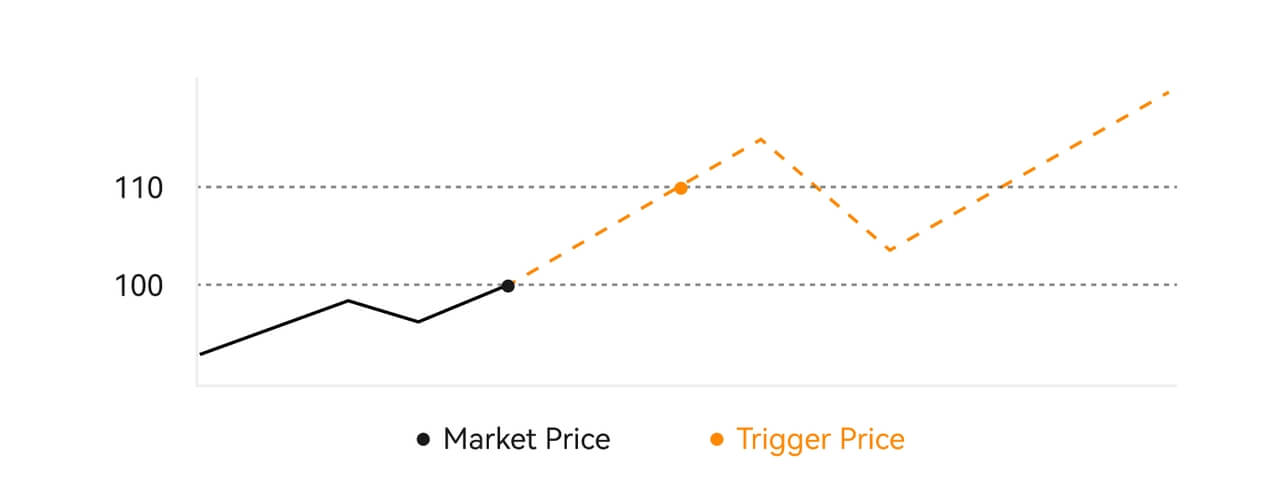 විස්තර
විස්තර
වෙළඳපල මිල ඩොලර් 100 ක් වන අවස්ථාවක, වෙළඳපල මිල ඩොලර් 110 දක්වා ඉහළ යන විට ඩොලර් 110 ක ප්රේරක මිලක් සහිත ප්රේරක ඇණවුමක් සක්රිය කර, පසුව අනුරූප වෙළඳපොලක් හෝ සීමා ඇණවුමක් බවට පත් වේ.
උසස් සීමා නියෝගය යනු කුමක්ද?
සීමිත ඇණවුම සඳහා, ක්රියාත්මක කිරීමේ ප්රතිපත්ති 3ක් ඇත: "නිර්මාණය කරන්නාට පමණි (පළමු පමණි)", "සියල්ල පුරවන්න හෝ සියල්ල අවලංගු කරන්න (පුරවන්න හෝ මරා දමන්න)", "වහාම පුරවන්න සහ ඉතිරිය අවලංගු කරන්න (ක්ෂණික හෝ අවලංගු කරන්න)"; ක්රියාත්මක කිරීමේ ප්රතිපත්තියක් තෝරා නොගත් විට, පෙරනිමියෙන්, සීමා නියෝගයක් "සැමවිටම වලංගු" වනු ඇත.
සාදන්නා-පමණක් (තැපැල් පමණක්) ඇණවුම වහාම වෙළඳපොලේ පුරවන්නේ නැත. එවැනි ඇණවුමක් පවතින ඇණවුමකින් වහාම පුරවන්නේ නම්, පරිශීලකයා සැමවිටම සාදන්නෙකු බව සහතික කිරීම සඳහා එවැනි ඇණවුම අවලංගු කරනු ලැබේ.
IOC ඇණවුමක්, වෙළඳපොලේ වහාම පිරවීමට අපොහොසත් වුවහොත්, පුරවා නැති කොටස වහාම අවලංගු කරනු ලැබේ.
FOK ඇණවුම සම්පූර්ණයෙන් පිරවීමට අපොහොසත් වුවහොත්, වහාම සම්පූර්ණයෙන්ම අවලංගු කරනු ලැබේ.
Trailing Order යනු කුමක්ද?
ට්රේලිං ඇණවුම යනු විශාල වෙළඳපල නිවැරදි කිරීමක් සිදු වූ විට පෙර සැකසූ ඇණවුමක් වෙළඳපොළට යැවීමේ උපාය මාර්ගයයි. කොන්ත්රාත් වෙළඳපල මිල ප්රේරක කොන්දේසි සහ පරිශීලකයා විසින් සකසා ඇති නිවැරදි කිරීමේ අනුපාතය සපුරාලන විට, පරිශීලකයා විසින් නියම කරන ලද මිලට (Optimal N මිල, සූත්ර මිල) සීමාවක් ඇණවුමක් කිරීමට එවැනි උපාය මාර්ගයක් ක්රියාත්මක වේ. ප්රධාන අවස්ථා වනුයේ මිල ආධාරක මට්ටමකට පැමිණ ආපසු පැමිනෙන විට මිලදී ගැනීම හෝ ප්රතිරෝධක මට්ටමකට පැමිණ මිල පහත වැටෙන විට විකිණීමයි.
ප්රේරක මිල: උපාය මාර්ගයේ ප්රේරකය තීරණය කරන කොන්දේසි වලින් එකකි. මිලදී ගැනීමට නම්, පූර්ව කොන්දේසිය විය යුතුය: ප්රේරක මිල නවතම මිල.
නිවැරදි කිරීමේ අනුපාතය: උපාය මාර්ගයේ ප්රේරකය තීරණය කරන කොන්දේසි වලින් එකකි. නිවැරදි කිරීමේ අනුපාතය 0% ට වඩා විශාල විය යුතු අතර 5% ට වඩා වැඩි නොවිය යුතුය. නිරවද්යතාවය ප්රතිශතයක දශම 1 ට, උදා: 1.1%.
ඇණවුම් ප්රමාණය: උපායමාර්ගය ක්රියාත්මක කිරීමෙන් පසු සීමාවක අනුපිළිවෙලක ප්රමාණය.
ඇණවුම් වර්ගය (ප්රශස්ත N මිල ගණන්, සූත්ර මිල): උපාය මාර්ගය ක්රියාත්මක කිරීමෙන් පසු සීමා අනුපිළිවෙලක උද්ධෘත වර්ගය.
ඇණවුම් දිශාව: උපායමාර්ගය ක්රියාත්මක කිරීමෙන් පසු සීමිත ඇණවුමක මිලදී ගැනීම හෝ විකිණීමේ දිශාව.
සූත්ර මිල: පසුපෙළ අනුපිළිවෙල සාර්ථකව ක්රියාත්මක වූ පසු වෙළඳපොලේ අඩුම මිල (1 + නිවැරදි කිරීමේ අනුපාතය) හෝ වෙළඳපොලේ ඉහළම මිල (1 - නිවැරදි කිරීමේ අනුපාතය) සමඟ ගුණ කිරීමෙන් වෙළඳපොලේ තබා ඇති සීමා ඇණවුමක මිල.
අඩුම (ඉහළම) මිල: උපාය මාර්ගය ක්රියාත්මක වන තෙක් පරිශීලකයා සඳහා උපාය මාර්ගය සකසා ඇති පසු වෙළඳපොලේ අඩුම (ඉහළම) මිල.
අවුලුවන කොන්දේසි:
මිලදී ගැනීමේ ඇණවුම් කොන්දේසි සපුරාලිය යුතුය: ප්රේරක මිල ≥ අවම මිල, සහ අවම මිල * (1 + නිවැරදි කිරීමේ අනුපාතය) ≤ නවතම වෙළඳපල මිල
විකුණුම් ඇණවුම් කොන්දේසි සපුරාලිය යුතුය: වලංගු කිරීමේ මිල ≤ ඉහළම මිල, සහ ඉහළම මිල * (1- නිවැරදි කිරීමේ අනුපාතය)≥ නවතම වෙළඳපල මිල
මගේ Spot Trading ක්රියාකාරකම් බලන්නේ කෙසේද?
වෙළඳ අතුරු මුහුණතේ පතුලේ ඇති ඇණවුම් සහ ස්ථාන පැනලයෙන් ඔබට ඔබේ ස්ථානීය වෙළඳ ක්රියාකාරකම් නැරඹිය හැකිය. ඔබගේ විවෘත ඇණවුම් තත්ත්වය සහ කලින් ක්රියාත්මක කළ ඇණවුම් පරීක්ෂා කිරීමට ටැබ් අතර මාරු වන්න.
1. [Open Orders]
ටැබය
යටතේ Orders විවෘත කරන්න , ඔබට ඔබේ විවෘත ඇණවුම් වල විස්තර නැරඹිය හැක. 2. ඇණවුම් ඉතිහාසය
ඇණවුම් ඉතිහාසය යම් කාල සීමාවක් තුළ ඔබේ පිරවූ සහ නොපිරවූ ඇණවුම්වල වාර්තාවක් පෙන්වයි. 3. වත්කම්
මෙහි, ඔබ සතුව ඇති කාසියේ වත්කම් අගය ඔබට පරීක්ෂා කළ හැක.




